for macos Brukerhåndbok (beregnet for produktversjon 6.0 og høyere) Klikk her for å laste ned den nyeste versjonen av dette dokumentet
|
|
|
- Marit Jacobsen
- 7 år siden
- Visninger:
Transkript
1 for macos Brukerhåndbok (beregnet for produktversjon 6.0 og høyere) Klikk her for å laste ned den nyeste versjonen av dette dokumentet
2 ESET, spol. s.r.o. ESET Endpoint Security ble utviklet av ESET, spol. s r.o. For mer informasjon, besøk Med enerett. Ingen deler av dette dokumentet kan reproduseres, lagres i et gjenfinningssystem eller overføres i noen form eller på noen måte, elektronisk, mekanisk, ved fotokopiering, innspilling, skanning eller på en annen måte uten skriftlig tillatelse fra forfatteren. ESET, spol. s r.o. forbeholder seg retten til å endre applikasjonsprogramvaren som beskrives uten forvarsel. Brukerstøtte: REV
3 Innhold 1. ESET Endpoint...4 Security 1.1 Hva er...4 nytt i versjon Systemkrav Brukere som kobler til via ESET Remote Administrator ESETs...5 server for fjernadministrering Nettkonsoll...5 Proxy...5 Agent...6 RD Sensor Anti-Phishing Brannmur Filtrerings...18 modi 8.2 Brannmurregler Opprette...19 nye regl er 8.3 Brannmur...19 soner 8.4 Brannmurprofiler Brannmurlogger Enhetskontroll Regelredigering Installasjon Nettkontroll 3.1 Vanlig...6 installasjon 3.2 Egendefinert...7 installasjon 3.3 Ekstern...8 installasjon Opprette...8 pa kke for eks tern i ns ta l l a s jon Eks tern...8 i ns ta l l a s jon på må l da ta ma s ki ner Eks tern...9 a vi ns ta l l a s jon Eks tern...9 oppgra deri ng 4. Produktaktivering Avinstallering Grunnleggende...9 oversikt 6.1 Hurtigtaster Kontrollere...10 driften av systemet 6.3 Hva...10 må gjøres hvis programmet ikke fungerer riktig 7. Datamaskinbeskyttelse Virus...10 og spywarebeskyttelse Generel...11 t Utel a...11 tel s er Opps...11 ta rtbes kyttel s e Fi l s ys...11 tembes kyttel s e i s a nnti d Ava ns...12 erte a l terna ti ver Nå r s ka l du endre konfi gura s jonen a v bes kyttel...12 s e i s a nnti d Kontrol...12 l ere bes kyttel s e i s a nnti d Hva du s ka l gjøre hvi s bes kyttel s e i s a nnti d i kke fungerer Da ta...13 ma s ki ns ka nni ng ved behov Type...13 s ka nni ng Sma rt...13 s ka nni ng Egendefi...13 nert s ka nni ng Ska nn...14 må l Ska nneprofi...14 l er Opps ett a v pa ra metere for Threa...14 tsens e-motor Objekter Al terna...15 ti ver Rens...15 er Utel a...15 tel s er Grens...16 er Annet En i nfi...16 l treri ng er gjenkjent 7.2 Nett...17 og e-post Bes kyttel...17 s e for netti l ga ng Porter URL-l...17 i s ter E-pos...17 tbes kyttel s e Kontrol...18 l a v POP3-protokol l Kontrol...18 l a v IMAP-protokol l 11. Verktøy Loggfiler Vedl...23 i kehol d a v l ogg Loggfi...23 l treri ng 11.2 Planlegger La ge...24 nye oppga ver Oppretter...24 en brukerdefi nert oppga ve 11.3 Live...25 Grid Mi s tenkel...25 i ge fi l er 11.4 Karantene Sette...26 fi l er i ka ra ntene Gjenoppretter...26 en fi l i ka ra ntene Sender...26 en fi l fra ka ra ntene 11.5 Privilegerte...26 brukere 11.6 Presentasjonsmodus Prosesser...27 som kjører 12. Brukergrensesnitt Varsler...28 og meldinger Vi s va...28 rs l er Bes kyttel...28 s es s ta tus er 12.2 Hurtigmeny Oppdater Oppsett...29 for oppdatering Ava ns...29 erte a l terna ti ver 13.2 Slik...30 lager du oppdateringsoppgaver 13.3 Oppgradere...30 til en ny versjon 13.4 Systemoppdateringer Diverse Importer...31 og eksporter innstillinger 14.2 Oppsett...31 av proxy-server 14.3 Delt...31 lokal hurtigbuffer
4 1. ESET Endpoint Security ESET Endpoint Security 6 representerer en ny tilnærming til virkelig integrert datamaskinsikkerhet. Den nyeste versjonen av ThreatSense skannemotoren, kombinert med vår egendefinerte personlige brannmur, gjør bruk av fart og presisjon for å holde datamaskinen trygg. Resultatet er et intelligent system som konstant er på vakt overfor angrep og skadelig programvare som kan true datamaskinen. ESET Endpoint Security 6 er en komplett sikkerhetsløsning som er et resultat av vårt langsiktige arbeid for å kombinere maksimal beskyttelse og et minimalt systemavtrykk. Den avanserte teknologien, som er basert på kunstig intelligens, er i stand til proaktivt å bekjempe virus, spyware, trojanske hester, ormer, adware, rootkits og andre typer angrep som utføres via Internett uten å redusere systemytelsen eller føre til forstyrrelser på datamaskinen. Produktet er først og fremst utformet for bruk på arbeidsstasjoner i miljøer med små virksomheter/ bedrifter. Kombinert med ESET Remote Administrator 6 kan du enkelt håndtere et hvilket som helst antall klientarbeidsstasjoner, bruke policyer og regler, overvåke gjenkjenning og administrere endringer fra en hvilken som helst datamaskin i nettverket. 1.1 Hva er nytt i versjon 6 Det grafiske brukergrensesnittet til ESET Endpoint Security har blitt fullstendig omformet for å gi bedre synlighet og en mer intuitiv brukeropplevelse. Noen av de mange forbedringene i versjon 6 inkluderer: Personlig brannmur du kan nå opprette brannmurregler direkte fra loggen eller IDS (Intrusion detection system)-varslingsvinduet og tilordne profiler til nettverksgrensesnitt Nettkontroll blokkerer nettsider som kan inneholde upassende eller støtende materiale Beskyttelse for nettilgang overvåker kommunikasjon mellom nettlesere og eksterne servere E-postbeskyttelse gir kontroll over epostkommunikasjon som mottas gjennom POP3- og IMAP-protokollene Anti-Phishing-besyttelse beskytter deg mot forsøk på å stjele passord og annen sensitiv informasjon ved å begrense tilgang til skadelige nettsteder som utgir seg for å være legitime nettsteder 4 Enhetskontroll lar deg skanne, blokkere eller tilpasse utvidede filtre og/eller tillatelser og angi hvordan brukeren kan få tilgang til og arbeide med eksterne enheter. Denne funksjonen er tilgjengelig i versjon 6.1 og høyere. Presentasjonsmodus dette alternativet lar deg kjøre ESET Endpoint Security i bakgrunnen og blokkerer popup-vinduer og planlagte oppgaver Delt lokal hurtigbuffer muliggjør forbedring av skannehastigheter i virtualiserte miljøer 1.2 Systemkrav For at ESET Endpoint Security skal kunne yte optimalt, bør systemet ditt møte følgende krav til maskinvare og programvare: Prosessorarkitektur Operativsystem Systemkrav: Intel 32-biters, 64-biters macos 10.6 og senere Minne Ledig diskplass MERKNAD: Klienter som kjører macos 10.6 kan ikke administreres ved bruk av ESET Remote Administrator 6.x 300 MB 200 MB 2. Brukere som kobler til via ESET Remote Administrator ESET Remote Administrator(ERA) 6 er et program som lar deg administrere ESET-produkter i et nettverksmiljø fra én sentral plassering. Med ESET Remote Administrator-systemet for oppgavebehandling kan du installerer ESETs sikkerhetsløsninger på eksterne datamaskiner og reagere raskt på nye problemer og trusler. ESET Remote Administrator gir ikke beskyttelse mot skadelig kode, men er avhengig av tilstedeværelsen av ESETs sikkerhetsløsninger på hver klient. ESETs sikkerhetsløsninger støtter nettverker som inkluderer flere plattformtyper. Nettverket ditt kan inneholde en kombinasjon av gjeldende Microsoft-, Linux-baserte og macos-operativsystemer som kjører på mobilenheter (mobiltelefoner og nettbrett).
5 Bildet nedenfor viser en prøvearkitektur for et nettverket som er beskyttet med ESETs sikkerhetsløsninger som administreres av ERA: MERKNAD: For mer informasjon, se ESET Remote Administrator elektronisk dokumentasjon. 2.1 ESETs server for fjernadministrering ESETs server for fjernadministrering er den overordnede komponent som hører til ESET Remote Administrator. Den behandler alle data som blir mottatt fra klienter som kobles til serveren (via ERA Agent 6 ). ERA Agent muliggjør kommunikasjon mellom klient og server. Data (klientlogger, konfigurasjoner, agentreplikeringer osv.) lagres i en database som ERA bruker til rapportering. For at data skal kunne behandles på riktig måte, krever ERA Server en stabil tilkobling til en databaseserver der data er lagret. Vi anbefaler at du installerer ERA Server og databasen din på separate servere for å optimalisere ytelse. Datamaskinen der ERA Server er installert må konfigureres for å akseptere alle Agent/ Proxy/RD Sensor-tilkoblinger, som verifiseres ved bruk av sertifikater. Når ERA Server er installert, kan du åpne ERA nettkonsoll 5 som du kan bruke til å administrere endepunktstasjoner med ESET-løsninger installert. 2.2 Nettkonsoll ERA nettkonsoll er et nettbasert brukergrensesnitt som presenterer data fra ERA Server 5 og lar deg administrere ESET sikkerhetsløsninger i nettverket ditt. Du kan få tilgang til nettkonsollen via en nettleser. Den viser en oversikt over statusen til klienter på nettverket, og kan brukes til å distribuere ESET-løsninger til uadministrerte datamaskiner eksternt. Du kan velge å gjøre nettserveren tilgjengelig fra internett, slik at du kan bruke ESET Remote Administrator nesten overalt og på alle mulige enheter. Nettkonsollens instrumentbord: Hurtigsøk-verktøyet finner du øverst på nettkonsollen. Velg Datamaskinnavn, IPv4/IPv6-adresse eller Trusselnavn fra rullgardinmenyen, skriv inn søket i tekstfeltet og trykk på forstørrelsesglasset eller Enter for å søke. Dette vil ta deg til Grupper-delen, der søkeresultatet vises. 2.3 Proxy ERA Proxy er en annet komponent til ESET Remote Administrator og brukes hovedsakelig til to ting. I et mellomstort eller enterprise-nettverk med mange klienter (f.eks klienter eller mer), kan du bruke ERA Proxy til å distribuere belastning mellom flere ERA-proxyer ved å bruke hoved-era Server 5. Den andre fordelen med ERA Proxy er at du kan bruke den når du kobler til et ekstern avdelingskontor med en svak lenke. Dette betyr at ERA Agenten på hver klient ikke kobler til hoved-era Server direkte via ERA Proxy, som er på samme lokalnettverk som avdelingskontoret. Denne konfigurasjonen frigjør linken til avdelingskontoret. ERA Proxy godtar tilkoblinger fra alle lokale ERA Agenter, summerer opp dataene fra dem og laster dem opp til hoved-era Serveren (eller en annen ERA Proxy). Dette gjør at nettverket kan imøtekomme flere klienter uten at kvaliteten på databasespørringene reduseres. Avhengig av nettverkskonfigurasjonen, er det mulig for en ERA Proxy å koble til en annen ERA Proxy og deretter koble til hoved-era Serveren. For at ERA Proxy skal fungere riktig, må vertsdatamaskinen der du installerte ERA Proxy ha en ESET Agent installert og må være tilkoblet det øvre nivået (enten ERA Server eller øvre ERA Proxy, hvis det er en) på nettverket. 5
6 2.4 Agent 3. Installasjon ERA Agent er en viktig del av produktet ESET Remote Administrator. ESET sikkerhetsløsninger på klientmaskiner (for eksempel ESET Endpoint Security) kommuniserer med ERA Server via agenten. Denne kommunikasjonen gjør det mulig å behandle ESETsikkerhetsløsninger på alle eksterne klienter fra en sentral plassering. Agenten samler informasjon fra klienten og sender den til serveren. Hvis serveren sender en oppgave for klienten, sendes den til agenten og agenten sender denne oppgaven til klienten. All nettverkskommunikasjon foregår mellom agenten og den øvre delen av ERA-nettverket server og proxy. Det er to måter å starte ESET Endpoint Securityinstallasjonsprogrammet på: Hvis du installerer fra installasjons-cd/dvd, setter du disken inn i CD/DVD-ROM-ROM-stasjonen og dobbeltklikker installasjonsikonet for ESET Endpoint Security for å starte installasjonsprogrammet. Hvis du installerer fra en nedlastet fil, starter du installasjonsprogrammet ved å dobbeltklikke på filen du lastet ned. ESET Agent kobler til serveren ved bruk av én av følgende tre metoder: 1. Klientens agent direkte tilkoblet serveren. 2. Klientens agent kobles til via en proxy som er koblet til serveren. 3. Klientens agent kobles til serveren via flere proxyer. ESET Agent kommuniserer med ESET-løsninger som er installert på en klient, samler informasjon fra programmer på den klienten og sender konfigurasjonsinformasjonen den mottar fra serveren til klienten. MERKNAD: ESET-proxien har sin egen agent som håndterer alle kommunikasjonsoppgaver mellom klienter, andre proxyer og serveren. 2.5 RD Sensor RD (Rogue Detection) Sensor er en del av ESET Remote Administrator og er utformet for å oppdage maskiner på nettverket. Dette er en praktisk måte å legge nye datamaskiner til ESET Remote Administrator på uten å måtte søke etter og legge dem til manuelt. Hver datamaskin som oppdages på nettverket vises i nettkonsollen, og legges til den standard Allegruppen. Herfra kan du gjøre ytterligere handlinger med hver av klientdatamaskinene. RD Sensor er et passivt lytteverktøy som oppdager datamaskiner som finnes på nettverket og sender informasjon om dem til ERA Server. ERA Server vurderer om datamaskinene som er funnet på nettverket er ukjente eller om de allerede administreres. 6 Installasjonsveiviseren vil ta deg gjennom grunnleggende oppsett. Under den innledende fasen av installeringen vil installasjonsprogrammet automatisk søke på nettet etter den siste produktversjonen. Hvis en nyere versjon blir funnet, vil du få muligheten til å laste den nyeste versjonen før installasjonsprosessen fortsetter. Når du har godtatt lisensavtalen for sluttbrukere, kan du velge blant følgende installasjonstyper: Vanlig installasjon 6 Egendefinert installasjon 7 Ekstern installasjon Vanlig installasjon Modus for vanlig installasjon inneholder konfigurasjonsalternativer som egner seg for de fleste brukere. Disse innstillingene gir maksimal sikkerhet sammen med utmerket systemytelse. Vanlig installasjon er standardalternativet og anbefales hvis du ikke har spesielle krav til spesifikke innstillinger.
7 ESET Live Grid ESET Live Grid-systemet for tidlig varsling hjelper deg å sikre at ESET umiddelbart og alltid blir informert om nye infiltreringer slik at det raskt kan beskytte kundene. Systemet tillater innsending av nye trusler til ESETs trussellaboratorium der de blir analysert, behandlet og lagt til i virussignaturdatabasen. Klikk Oppsett hvis du vil endre detaljerte innstillinger for innsending av mistenkelige filer. For mer informasjon, se Live Grid 25. Potensielt uønskede programmer Det siste trinnet i installasjonsprosessen er å konfigurere oppdagelse av potensielt uønskede programmer. Slike programmer er ikke nødvendigvis skadelige, men kan ofte ha negativ innvirkning på operativsystemet. Disse programmene er ofte pakket sammen med andre programmer og kan være vanskelige å se i installasjonsprosessen. Selv om disse programmene vanligvis viser en varsling i løpet av installasjonsprosessen, kan de lett bli installert uten at du godkjenner det. Når du har installert ESET Endpoint Security, bør du skanne datamaskinen for skadelig kode. Klikk Datamaskinskanning fra programmets hovedvindu og deretter Datamaskinskanning og klikk deretter Smart skanning. Hvis du vil ha mer informasjon om datamaskinskanning ved behov, kan du se delen Datamaskinskanning ved behov Egendefinert installasjon Modus for egendefinert installasjon er laget for erfarne brukere som vil endre avanserte innstillinger i installasjonsprosessen. Programkomponenter ESET Endpoint Security lar deg installere produktet uten noen av de viktigste komponentene (eksempel, Nett og e-post). Fjern merket for produktkomponent for å fjerne den fra installasjon. Proxy-server Hvis du bruker en proxy-server, kan du definere parameterne for denne ved å velge Jeg bruker en proxy-server. I neste vindu legger du inn IP-adressen eller URL-adressen til proxy-serveren i feltet Adresse. I feltet Port kan du angi porten der proxy-serveren godtar tilkoblinger (standard er (3128). Hvis proxyserveren krever godkjenning, må du oppgi gyldig brukernavn og passord for å få tilgang til proxyserveren. Hvis du ikke bruker en proxy-server, velger du alternativet Jeg bruker ikke en proxy-server. Hvis du ikke er sikker, kan du brukes de gjeldende systeminnstillingene ved å velge Bruk systeminnstillinger (anbefales). Privilegerte brukere I neste trinn kan du definere privilegerte brukere eller grupper som skal kunne redigere programkonfigurasjonen. Velg brukerne i listen over brukere på venstre side og Legg til i listen over Privilegerte brukere. Velg Vis alle brukere for å vise alle systembrukerne. Hvis du lar listen over privilegerte brukere stå tom, regnes alle brukere for å være privilegerte. ESET Live Grid ESET Live Grid-systemet for tidlig varsling hjelper deg å sikre at ESET umiddelbart og alltid blir informert om nye infiltreringer slik at det raskt kan beskytte kundene. Systemet tillater innsending av nye trusler til ESETs trussellaboratorium der de blir analysert, behandlet og lagt til i virussignaturdatabasen. Klikk Oppsett... hvis du endre detaljerte innstillinger for innsending av mistenkelige filer. For mer informasjon, se Live Grid 25. Potensielt uønskede programmer Det neste trinnet i installasjonen er å konfigurere oppdagelse av potensielt uønskede programmer. Slike programmer er ikke nødvendigvis skadelige, men kan ofte ha negativ innvirkning på operativsystemet. Disse programmene er ofte pakket sammen med andre programmer og kan være vanskelige å se i installasjonsprosessen. Selv om disse programmene vanligvis viser en varsling i løpet av installasjonsprosessen, kan de lett bli installert uten at du godkjenner det. Brannmur Velg en filtreringsmodus for Brannmur. For mer informasjon, se Filtreringsmoduser 18. Når du har installert ESET Endpoint Security, bør du skanne datamaskinen for skadelig kode. Klikk Datamaskinskanning fra programmets hovedvindu og deretter Datamaskinskanning og klikk deretter Smart skanning. Hvis du vil ha mer informasjon om datamaskinskanning ved behov, kan du se Datamaskinskanning ved behov 13. 7
8 3.3 Ekstern installasjon Ekstern installasjon lar deg opprette en installasjonspakke som kan installeres på måldatamaskiner med programvare for eksternt skrivebord. Når installasjonen er ferdig, kan du administrere ESET Endpoint Security eksternt via ESET Remote Administrator. Ekstern installasjon utføres i to omganger: 1. Opprette en ekstern installasjonspakke med ESETinstallasjonsprogrammet 8 2. Ekstern installasjon med programvare for eksternt skrivebord 8 Med den siste versjonen av ESET Remote Administrator 6 kan du også utføre en ekstern installasjon på macos-klientdatamaskiner. Følg trinnene beskrevet i denne kunnskapsbaseartikkelen for detaljerte instruksjoner. (Artikkelen er kanskje ikke tilgjengelige på ditt språk) Opprette pakke for ekstern installasjon Programkomponenter ESET Endpoint Security lar deg installere produktet uten noen av de viktigste komponentene (eksempel, Nett og e-post). Fjern merket for produktkomponent for å fjerne den fra installasjon. Proxy-server Hvis du bruker en proxy-server, kan du definere parameterne for denne ved å velge Jeg bruker en proxy-server. I neste vindu legger du inn IP-adressen eller URL-adressen til proxy-serveren i feltet Adresse. I feltet Port kan du angi porten der proxy-serveren godtar tilkoblinger (standard er (3128). Hvis proxyserveren krever godkjenning, må du oppgi gyldig brukernavn og passord for å få tilgang til proxyserveren. Hvis du ikke bruker en proxy-server, velger du alternativet Jeg bruker ikke en proxy-server. Hvis du ikke er sikker, kan du brukes de gjeldende systeminnstillingene ved å velge Bruk systeminnstillinger (anbefales). Privilegerte brukere I neste trinn kan du definere privilegerte brukere eller grupper som skal kunne redigere programkonfigurasjonen. Velg brukerne i listen over brukere på venstre side og Legg til i listen over Privilegerte brukere. Velg Vis alle brukere for å vise alle systembrukerne. Hvis du lar listen over privilegerte brukere stå tom, regnes alle brukere for å være privilegerte. 8 ESET Live Grid ESET Live Grid-systemet for tidlig varsling hjelper deg å sikre at ESET umiddelbart og alltid blir informert om nye infiltreringer slik at det raskt kan beskytte kundene. Systemet tillater innsending av nye trusler til ESETs trussellaboratorium der de blir analysert, behandlet og lagt til i virussignaturdatabasen. Klikk Oppsett... hvis du endre detaljerte innstillinger for innsending av mistenkelige filer. For mer informasjon, se Live Grid 25. Potensielt uønskede programmer Det neste trinnet i installasjonen er å konfigurere oppdagelse av potensielt uønskede programmer. Slike programmer er ikke nødvendigvis skadelige, men kan ofte ha negativ innvirkning på operativsystemet. Disse programmene er ofte pakket sammen med andre programmer og kan være vanskelige å se i installasjonsprosessen. Selv om disse programmene vanligvis viser en varsling i løpet av installasjonsprosessen, kan de lett bli installert uten at du godkjenner det. Brannmur Velg en filtreringsmodus for Personlig brannmur. For mer informasjon, se Filtreringsmoduser 18. Filer for ekstern installasjon I siste trinn av installasjonsveiviseren velger du en målmappe for installasjonspakken (esets_rem ote_insta ll.pkg ), skallskriptet for oppsett (esets_setup.sh) og skallskriptet for avinstallasjon (esets_rem ote_u ninsta ll.sh) Ekstern installasjon på måldatamaskiner ESET Endpoint Security kan installeres på måldatamaskiner med Apple Remote Desktop eller et annet verktøy som støtter installasjon av standard macos-pakker(.pkg) ved å kopiere filer og kjøre skallskript på måldatamaskiner. For å installere ESET Endpoint Security ved bruk av Apple Remote Desktop: 1. Klikk ikonet Kopier i Apple Remote Desktop. 2. Klikk knappen +, naviger til skallskripet for installasjon (esets_setup.sh) og velg den. 3. Velg /tmp fra rullegardinmenyen Plasser elementer i og klikk Kopier. 4. Klikk Installer for å sende pakken til måldatamaskinene. Hvis du vil ha detaljert informasjon om hvordan du administrerer klientdatamaskiner med ESET Remote Administrator, se den elektroniske informasjonen for ESET Remote Administrator.
9 3.3.3 Ekstern avinstallasjon Slik avinstallerer du ESET Endpoint Security fra klientdatamaskiner: 1. Bruk kommandoen Kopier elementer Apple Remote Desktop, finn skallskriptet for avinstallasjon ( esets_rem ote_uninsta ll.sh opprettet sammen med installasjonspakken) og kopier skallskriptet til /tmpmappen (for eksempel, /tm p/ esets_rem ote_uninsta ll.sh). 2. Velg Bruker under Kjør kommando som og skriv deretter root i feltet Bruker. 3. Klikk Send. Etter avinstallasjonen vises en konsollogg Ekstern oppgradering Bruk kommandoen Installer pakker i Apple Remote Desktop for å installere den siste versjonen av ESET Endpoint Security når en ny versjon blir tilgjengelig. 4. Produktaktivering Når installasjonen er fullført, blir du bedt om å aktivere produktet. Flere aktiveringsmetoder kan brukes. Om en bestemt aktiveringsmetode er tilgjengelig kan avhenge av både land og distribusjonsmåte (CD/DVD, ESETs nettside, osv.) for produktet. Når du skal kopiere din utgave av ESET Endpoint Security direkte fra programmet, klikker du ikonet ESET Endpoint Security i macos-menylinjen (øverst på skjermen) og klikker Produktaktivering. Du kan også aktivere produktet ditt fra hovedmenyen under Hjelp > Håndter lisens eller Beskyttelsesstatus > Aktiver produkt. Du kan bruke en av følgende metoder til å aktivere ESET Endpoint Security: Lisensnøkkel En unik tegnstreng i formatet XXXXXXXX-XXXX-XXXX-XXXX som brukes til å identifisere lisenseieren og aktivere lisensen. Du finner lisensnøkkelen din i e-posten du fikk etter kjøpet, eller på lisenskortet dersom du kjøpte en eske. Sikkerhetsadmin En konto opprettet på ESET lisensadministratorportalen med legitimasjon (epostadresse + passord). Denne metoden gjør det mulig å administrere flere lisenser fra ett sted. Offline-lisens En automatisk generert fil som skal overføres til ESET-produktet for å gi lisensinformasjon. Offline-lisensfilen din genereres fra ESET lisensadministratorportalen med og bruke i miljøer der programmet ikke kan kobles til lisensmyndigheten. Du kan også aktivere denne klienten på et senere tidspunkt hvis datamaskinen din er et medlem av et administrert nettverk. Administratoren din vil da planlegge å bruke ESET Remote Administrator til å aktivere produktet. MERKNAD: ESET Remote Administrator er i stand til å aktivere klientdatamaskiner i stillhet ved bruk av lisenser som administratoren gjør tilgjengelig. 5. Avinstallering Det er flere måter å starte ESET Endpoint Securityavinstalleringsprogrammet på: sett inn installasjons-cd/dvd for ESET Endpoint Security i datamaskinen. Åpne den fra skrivebordet eller Finder, og dobbeltklikk på Avinstaller-ikonet åpne installasjonsfilen for ESET Endpoint Security (. dm g) og dobbeltklikk Avinstaller start Finder, åpne Programmer-mappen på harddisken, trykk på ctrl-tasten mens du klikker ESET Endpoint Security-ikonet, og velg Vis pakkeinnhold. Åpne Contents > Helpers-mappen og dobbeltklikk Uninstaller-ikonet. 6. Grunnleggende oversikt Hovedvinduet i ESET Endpoint Security er delt inn i to hoveddeler. Det primære vinduet til høyre viser informasjon som svarer til alternativet som er valgt i hovedmenyen til venstre. 9
10 Følgende deler er tilgjengelige fra hovedmenyen: Beskyttelsesstatus inneholder informasjon om datamaskinens status for brannmur-, nett- og epostbeskyttelse. Datamaskinskanning Denne delen lar deg konfigurere og starte funksjonen Datamaskinskanning ved behov 13. Oppdatering Viser informasjon om oppdateringer av virussignaturdatabasen. Oppsett Velg dette alternativet for å justere sikkerhetsnivået til datamaskinen. Verktøy Gir tilgang til loggfiler 22, planlegger 23, karantene 25, kjørende prosesser 27 og andre programfunksjoner. Hjelp gir tilgang til hjelpefiler, kunnskapsbase på Internett, nettskjema for brukerstøtte og annen programinformasjon. 6.1 Hurtigtaster Hurtigtaster som kan brukes med ESET Endpoint Security: cm d+, viser ESET Endpoint Security-preferanser, cm d+o endrer størrelsen på ESET Endpoint Security-hovedgrensesnittvinduet til standardstørrelse og flytter det til midten av skjermen, cm d+q skjuler hovedgrensesnittvinduet til ESET Endpoint Security. Du kan åpne det ved å klikke ikonet ESET Endpoint Security i macos menylinjen (øverst på skjermen), cm d+w lukker hovedgrensesnittvinduet til ESET Endpoint Security. Følgende hurtigtaster fungerer bare hvis alternativet Bruk standardmeny er aktivert i Oppsett > Angi programinnstillinger... > Interface: cm d+a lt+l åpner delen Loggfiler, cm d+a lt+s åpner Planlegger-delen, cm d+a lt+q åpner Karantene-delen. 6.2 Kontrollere driften av systemet Klikk Hjem på hovedmenyen for å vise beskyttelsesstatus. En oppsummering av driftsstatus for ESET Endpoint Security-modulene vises i hovedvinduet. 6.3 Hva må gjøres hvis programmet ikke fungerer riktig Når en modul ikke fungerer ordentlig, vises det grønne hakeikonet. Når en modul ikke fungerer ordentlig, vises et rødt utropstegn eller et oransje varselikon. Tilleggsinformasjon om modulen og et forslag til hvordan problemet kan løses vises i programmets hovedvindu. Hvis du vil endre status for enkeltmoduler, klikker du den blå koblingen under hver varselsmelding. Hvis du ikke klarer å løse et problem ved hjelp av løsningsforslagene, kan du søke etter en løsning på ESETs kunnskapsbase eller kontakteesets brukerstøtte. Brukerstøtte vil raskt gi svar på spørsmålene dine og hjelpe deg å løse problemer med ESET Endpoint Security. 7. Datamaskinbeskyttelse Konfigurasjonen til datamaskinen finner du under Oppsett > Datamaskin. Den viser statusen til Filsystembeskyttelse i sanntid. Hvis du vil slå av en enkeltmodul, bytter den aktuelle modulen til DEAKTIVERT. Legg merke til at dette kan redusere beskyttelsesnivået for datamaskinen. Hvis du vil vise detaljerte innstillinger for hver enkelt modul, klikker du Oppsett. 7.1 Virus- og spywarebeskyttelse Virusbeskyttelse verner mot ondsinnede systemangrep ved å endre filer som utgjør en potensiell trussel. Hvis det oppdages en trussel med skadelig kode, kan virusmodulen eliminere den ved å først blokkere den og deretter rense den, slette den 10
11 eller legge den i karantene Generelt I seksjonen Generelt (Oppsett > Angi programinnstillinger... > Generelt) kan du aktivere at følgende programtyper skal oppdages: Potensielt uønskede programmer Disse programmene er ikke nødvendigvis ment å være skadelig, men kan påvirke datamaskinens ytelse negativt. Slike programmer krever vanligvis godkjennelse ved installasjon. Hvis de er til stede på datamaskinen, oppfører systemet seg annerledes (sammenlignet med måten den oppførte seg på før programmene ble installert). De viktigste endringene er uønskede popup-vinduer, aktiver og kjøring av skjulte prosesser, økt bruk av systemressurser, endringer i søkeresultater og programmer som kommuniserer med eksterne servere. Potensielt usikre programmer Disse programmene omfatter kommersielle, legitime programmer som kan misbrukes av angripere dersom de ble installert uten brukerens godkjenning. Klassifiseringen omfatter programmer som verktøy for ekstern tilgang. Dette er årsaken til at dette alternativet er deaktivert som standard. Mistenkelige programmer Disse programmene omfatter programmer som er komprimert med pakkere eller beskyttere. Disse typene programmer utnyttes ofte av forfattere av skadelig programvare for å unngå oppdagelse. Pakker er en selvutpakkende kjøretidsfil som inkluderer flere typer skadelig programvare i en enkelt pakke. De vanligste pakkerne er UPX, PE_Compact, PKLite og ASPack. Den samme skadelige programvaren kan oppdages forskjellig når den komprimeres ved bruk av en annen pakker. Pakkere har også muligheten til å få sine "signaturer" til å endre seg over tid, noe som gjør den skadelige programvaren vanskeligere å oppdage og fjerne. Hvis du vil konfigurere ekskluderinger for filsystem eller Internett og e-post 11, klikker du Oppsett Utelatelser I Utelatelser-delen kan du velge å utelate bestemte filer/mapper, applikasjoner eller IP/IPv6-adresser. Filer og mapper i kategorien Filsystem utelukkes fra alle skanninger: Oppstart, Sanntid og Etter behov (datamaskinskanning). Bane bane til utelatte filer og mapper Trussel Hvis navnet på en trussel står ved siden av en utelatt fil, betyr det at filen ikke er utelatt fullstendig, bare for den bestemte trusselen. Hvis filen på et senere tidspunkt blir infisert med annen skadelig programvare, vil dette bli gjenkjent av antivirusmodulen. Oppretter en ny utelatelse. Angi banen til et objekt (du kan også bruke jokertegnene * og?) eller velge mappen eller filen i trestrukturen. fjerner valgte oppføringer Standard Avbryter alle utelatelser I Utelatelser-delen kan du velge å utelate bestemte applikasjoner eller IP/IPv6-adresser fra protokollskanning Oppstartbeskyttelse Oppstartfilkontroll skanner automatisk filene når systemet starter opp. at system startup. Som standard kjører denne skanningen regelmessig som en planlagt oppgave når en bruker logger på eller etter en vellykket oppdatering av virusdatabasen. Klikk på Oppsett hvis du ønsker å endre parameterne for ThreatSense-motoren. Du kan lære mer om oppsett av ThreatSense-motoren ved å lese denne delen Filsystembeskyttelse i sanntid Filsystembeskyttelse i sanntid kontrollerer alle typer media og utløser en skanning basert på forskjellige hendelser. Oppdagelsesmetoder som er basert på ThreatSense-teknologi (beskrives i avsnittet Oppsett av parametere for ThreatSense-motor 14 ), kan føre til at filsystembeskyttelse i sanntid er forskjellig for nyopprettede filer og eksisterende filer. Nylig opprettede filer kan kontrolleres mer presist. 11
12 Som standard skannes alle filer når de åpnes, opprettes eller kjøres. Vi anbefaler at du beholder standardinnstillingene, fordi disse gir maksimalt nivå av beskyttelse i sanntid for datamaskinen. Beskyttelse i sanntid startes samtidig med systemet for å sikre kontinuerlig skanning. I spesielle tilfeller (f.eks. hvis det er konflikt med en annen sanntidsskanner) kan beskyttelse i sanntid avsluttes ved å klikke ESET Endpoint Security-ikonet på menylinjen (øverst på skjermen) og deretter velge alternativet Deaktiver filsystembeskyttelse i sanntid. Filsystembeskyttelse i sanntid kan også deaktiveres fra hovedprogramvinduet (klikk Oppsett > Datamaskin og sett Filsystembeskyttelse i sanntid til DEAKTIVERT). Følgende typer medier kan ekskluderes fra Real-timeskanneren: Lokale stasjoner systemharddisker Flyttbare medier CD-er, DVD-er, USB-medier, Bluetooth-enheter, osv. Nettverk alle kartlagte stasjoner Vi anbefaler at du bruker standardinnstillingene og bare endrer skanningsutelatelser i spesifikke tilfeller, som når skanning av bestemte medier reduserer dataoverføringer betydelig. Hvis du vil endre avanserte innstillinger av filsystembeskyttelse i sanntid, går du til Oppsett > Angi programinnstillinger... (eller trykk cm d+,) > Beskyttelse i sanntid og likker Oppsett... ved siden av Avanserte alternativer (beskrevet i Avanserte skannealternativer 12 ) Avanserte alternativer I dette vinduet kan du definere objekttypene som skal skannes av ThreatSense-motoren. For å lære mer om Selvutpakkende arkiver, Kjøretidspakker og Avansert heuristikk, se oppsett av parametere for ThreatSense 15. Vi anbefaler ikke å endre gjøre endringer i Standard arkivinnstillinger med mindre du må løse et spesifikt problem, da høyere verdier for arkivdybde kan redusere systemytelsen. ThreatSense-parametere for utførte filer Som standard brukes det ikke Avansert heuristikk når filer kjøres. Vi anbefaler på det sterkeste å la Smartoptimalisering og ESET Live Grid være aktivert for å holde systempåkjenning til et minimum. Øk kompatibilitet for nettverksvolum dette alternativet øker ytelsen når du åpner filer over nettverket. Det må aktiveres hvis du opplever forsinkelser når du får tilgang til nettverksstasjoner. Denne funksjonen bruker systemfilkoordinator på Mac OS X og senere. Vær klar over at ikke alle programmer støtter filkoordinatoren, for eksempel: Microsoft Word 2011 støtter den ikke, men Word 2016 støtter den Når skal du endre konfigurasjonen av beskyttelse i sanntid Beskyttelse i sanntid er den viktigste komponenten i å holde et sikkert system ved like. Vær forsiktig når du endrer parametere for beskyttelse i sanntid. Vi anbefaler at du endrer disse parameterne bare i spesielle tilfeller. For eksempel i en situasjon der det er konflikt med et bestemt program eller sanntidsskanningen i et annet virusbeskyttelsesprogram. Når ESET Endpoint Security installeres, er alle innstillingene optimalisert for å gi brukerne det høyeste nivået av systemsikkerhet. Standardinnstillingene kan tilbakestilles ved å klikke Standard-knappen nederst til venstre i vinduet Beskyttelse i sanntid (Oppsett > Angi programinnstillinger... > Beskyttelse i sanntid) Kontrollere beskyttelse i sanntid Du kan bruke testfilen eicar.com for å kontrollere at beskyttelse i sanntid fungerer og finner virus. Denne testfilen er en spesiell, helt ufarlig fil som alle virusbeskyttelsesprogram kan finne. Filen ble opprettet av EICAR (European Institute for Computer Antivirus Research) for å teste funksjonaliteten til virusbeskyttelsesprogrammer. For å kontrollere statusen til beskyttelse i sanntid uten å bruke ESET Ekstern administrator, kobler du til klientdatamaskinen ved bruk av terminalvinduet og bruker følgende kommando: /Applications/.esets/Contents/MacOS/esets_daemon --status Statusen til sanntidsskanneren vises enten som RTPStatus=Enabled eller RTPStatus=Disabled. Utdataene til Terminal bash omfatter følgende status: versjonen av ESET Endpoint Security som er installert på klientdatamaskinen dato og versjon av virussignaturdatabasen banen til oppdateringsserveren MERKNAD: Bruk av terminalvinduet anbefales bare for avanserte brukere. 12
13 Hva du skal gjøre hvis beskyttelse i sanntid ikke fungerer I dette kapittelet beskriver vi problemsituasjoner som kan oppstå ved bruk av beskyttelse i sanntid, og hvordan du kan løse problemene. Beskyttelsen i sanntid er deaktivert Hvis beskyttelsen i sanntid utilsiktet deaktiveres av en bruker, må den aktiveres på nytt. Du aktiverer beskyttelsen i sanntid på nytt ved å gå til Oppsett > Datamaskin i hovedvinduet og sette Filsystembeskyttelse i sanntid til AKTIVERT. Du kan også aktivere filsystembeskyttelse i sanntid igjen ved å gå til programinnstillingsvinduet og velge alternativet Aktiver filsystembeskyttelse i sanntid under Beskyttelse i sanntid. Beskyttelsen i sanntid oppdager ikke og renser ikke infiltrasjoner Forsikre deg om at ingen andre virusprogrammer er installert på datamaskinen. Hvis to beskyttelsesskjold i sanntid er aktivert samtidig, kan det skape en konflikt. Vi anbefaler at du avinstallerer andre virusbeskyttelsesprogrammer som kan finnes på systemet. Beskyttelsen i sanntid starter ikke Hvis ikke beskyttelse i sanntid initieres når systemet starter, kan det være en konflikt med andre programmer. Kontakt ESETs brukerstøtte hvis du opplever dette problemet Datamaskinskanning ved behov Hvis du mistenker at datamaskinen er infisert (den oppfører seg unormalt), kjører du Smart skanning for å undersøke om datamaskinen er infiltrert. Datamaskinskanninger bør kjøres jevnlig som del av rutinetiltak for sikkerhet for å oppnå maksimal beskyttelse, ikke bare når det er mistanke om infeksjon. Jevnlig skanning kan oppdage infiltrasjoner som ikke ble oppdaget av skanningen i sanntid på tidspunktet da de ble lagret på disken. Dette kan skje hvis skanning i sanntid var deaktivert på infeksjonstidspunktet, eller hvis virussignaturdatabasen ikke var oppdatert. Vi anbefaler at du kjører en datamaskinskanning ved behov minst én gang i måneden. Skanning kan konfigureres som en planlagt oppgave i Verktøy > Planlegger. Du kan også dra og slippe valgte filer og mapper fra skrivebordet eller Finder-vinduet og til hovedskjermbildet, dock-ikonet, menylinjeikonet (øverst på skjermen) eller applikasjonsikonet (som finnes i mappen /A pplica tions) til ESET Endpoint Security Type skanning Det finnes to typer datamaskinskanning ved behov. Smart skanning skanner systemet raskt uten behov for ytterligere konfigurasjon av skanneparameterne. Egendefinert skanning lar deg velge en av de forhåndsdefinerte skanneprofilene, samt spesifikke skannemål Smart skanning Smart skanning lar deg raskt starte datamaskinskanning og rense infiserte filer uten at du trenger å foreta deg noe. Den viktigste fordelen er enkel bruk uten detaljert skannekonfigurasjon. Smart skanning kontrollerer alle filer i alle mapper, og renser eller sletter automatisk infiltreringer som blir funnet. Rensenivået blir automatisk stilt inn til standardverdien. Se Rensing 15 for mer detaljert informasjon om typer rensing Egendefinert skanning Egendefinert skanning lar deg spesifisere skanneparametere, for eksempel mål som skal skannes og skannemetoder. Fordelen med å kjøre egendefinert skanning er muligheten til å konfigurere skanneparametere detaljert. Ulike konfigurasjoner kan lagres som brukerdefinerte skanneprofiler, som kan være nyttig hvis skanningen gjentas med de samme parameterne. 13
14 For å velge mål for skanning, velger du Datamaskinskanning > Egendefinert skanning og deretter spesifikke Skannemål fra trestrukturen. Mål for skanning kan også defineres mer presist ved å skrive inn banen til mappen eller filen(e) du ønsker å ta med. Hvis du bare er interessert i å skanne systemet uten ekstra rensingstiltak, velger du alternativet Skann uten å rense. Videre kan du velge blant tre rensenivåer ved å klikke Oppsett... > Rengjøring. skannerprofiler ved behov, klikk Legg til og bekreft ved å klikke OK. Tilpass deretter parameterne etter behov ved bruk av ThreatSense-motoren og Skann målinnstillingene. Hvis du vil slå av operativsystemet og datamaskinen etter at skanning ved behov er ferdig, bruker du alternativet Slå av datamaskinen etter skanning Oppsett av parametere for ThreatSense-motor MERKNAD: Brukere som har erfaring i å bruke virusbeskyttelsesprogrammer, anbefales å bare utføre datamaskinskanning med egendefinert skanning Skann mål Trestrukturen for Skann mål lar deg velge filer og mapper som skal skannes for virus. Mapper kan også velges i henhold til innstillingene i en profil. Et skannemål kan defineres mer presist ved å skrive inn banen til mappen eller filen(e) du ønsker å ta med i skanningen. Velg mål fra trestrukturen som viser alle tilgjengelige mapper på datamaskinen ved å velge avmerkingsboksene som tilsvarer en bestemt fil eller mappe. ThreatSense er en ESET-beskyttet teknologi, som består av en rekke sammensatte metoder for å oppdage trusler. Denne teknologien er proaktiv, noe som betyr at den gir beskyttelse også de første timene en ny trussel spres. Den benytter en kombinasjon av flere metoder (kodeanalyse, kodeemulering, generiske signaturer, virussignaturer) som jobber sammen slik at systemsikkerheten får en betydelig forbedring. Skannemotoren er i stand til å kontrollere flere datastrømmer samtidig, noe som øker effektiviteten og gjenkjenningsmengden. ThreatSense -teknologien hindrer også rootkit på en vellykket måte. Med oppsettalternativene for ThreatSenseteknologien kan du angi flere skanneparametere: Skanneprofiler Du kan lagre dine foretrukne skanneinnstillinger for skanning på senere tidspunkt. Vi anbefaler at du oppretter en forskjellig profil (med forskjellige mål for skanning, skannemetoder og andre parametere) for hver skanning som brukes jevnlig. For å opprette en ny profil, trykker du Oppsett > Angi programinnstillinger... (eller cm d+,) > Datamaskinskanning og likker Rediger ved siden av gjeldende profiler. Hvis du vil ha hjelp til å opprette en skanneprofil som er tilpasset ditt behov, kan du se en beskrivelse av hver av parameterne i skanneoppsettet i avsnittet Oppsett av parametere for ThreatSense-motor 14. Eksempel: Sett at du vil opprette din egen skanneprofil og konfigurasjonen av Smart skanning egner seg delvis, men du vil ikke skanne kjøretidspakker eller potensielt usikre programmer, og du vil bruke grundig rensing. Skriv inn profilnavnet i vinduet Liste over 14 Filtyper og filendelser som skal skannes Kombinasjonen av ulike gjenkjenningsmetoder Rensingsnivåer osv. Når du skal konfigurere parameterne til ThreatSensemotoren for de ulike produktmodulene, klikker du Oppsett > Angi programinnstillinger og deretter Oppstartbeskyttelse, Beskyttelse i sanntid eller Datamaskinskanning avhengig av hvilken modul du vil redigere innstillinger for. Klikk på Oppsett ved siden av ThreatSense-motoren for å gjøre konfigurasjonsendringer for den spesifikke produktmodulen. Konfigurasjonsinnstillingene for ThreatSense er delt inn i fem kategorier der du kan konfigurere objekttyper som skal skannes, skannemetoder, renseinnstillinger, filtyper som skal ekskluderes, grenser for filstørrelse ved skanning og bruk av smart optimalisering. Innstillingene i hver kategori er beskrevet i følgende avsnitt. Klikk OK når du er ferdig med endringene for å bruke innstillingene for den valgte produktmodulen. Oppstartsbeskyttelse Kontroll av filer som kjører automatisk ved oppstart Beskyttelse i sanntid Filsystembeskyttelse i sanntid Datamaskinskanning Datamaskinskanning ved behov
15 ThreatSense-parameterne er spesifikt optimalisert for hver modul, og hvis de endres, kan dette påvirke systemdriften betydelig. Hvis du for eksempel endrer innstillingene til alltid å skanne kjøretidspakker eller aktiverer avansert heuristikk i modulen for filsystembeskyttelse i sanntid, kan systemet bli tregere. Vi anbefaler derfor at du lar standardparameterne for ThreatSense forbli uendret for alle modulene bortsett fra Datamaskinskanning Objekter I delen Objekter kan du definere hvilke datamaskinfiler som skal skannes for infiltreringer. Symbolske koblinger (kun datamaskinskanning) skanner filtyper som inneholder en tekststreng som tolkes som en bane til en fil eller katalog. E-postfiler (ikke tilgjengelig i Sanntidsbeskyttelse) skanner e-postfiler. Postbokser (ikke tilgjengelig i Sanntidsbeskyttelse) skanner e-postfiler. Feil bruk av dette alternativet kan føre til konflikter med e-postklienten. Hvis du vil lære mer om fordeler og ulemper med dette alternativet, se følgende kunnskapsbaseartikkel. Arkiver (ikke tilgjengelig i Sanntidsbeskyttelse) skanner komprimerte filer i arkiver (.rar,.zip,.arj,. tar, osv.). Selvutpakkende arkiver (ikke tilgjengelig i Sanntidsbeskyttelse) skanner filer som befinner seg i selvutpakkende arkivfiler. Kjøretidspakkere til forskjell fra standard arkivtyper, dekomprimeres kjøretidspakkere i minnet. Standard statiske pakkere (f.eks. UPX, yoda, ASPack, FGS) skannes også når dette velges Alternativer I delen Alternativer kan du velge metodene som brukes under skanning av systemet. Følgende alternativer er tilgjengelige: Heuristikk Heuristikk bruker en algoritme som analyserer (skadelig) aktivitet fra programmer. Den viktigste fordelen ved heuristisk gjenkjenning er muligheten til å gjenkjenne ny skadelig programvare som ikke eksisterte tidligere, eller som ikke var på listen over kjente virus (virussignaturdatabase). Avansert heuristikk Avansert heuristikk består av en unik heuristisk algoritme som er utviklet av ESET, som er optimalisert for å gjenkjenne ormer og trojanske hester, og er skrevet i programmeringsspråk på høyt nivå. Gjenkjenningskapasiteten til programmet er betydelig høyere som et resultat av avansert heuristikk Renser Innstillingene for rensing avgjør hvordan skanneren renser infiserte filer. Det finnes tre rensenivåer: Ingen rensing Infiserte filer blir ikke renset automatisk. Programmet viser et varselsvindu og lar deg velge en handling. Standard rensing - Programmet vil prøve å rense eller slette en infisert fil automatisk. Hvis det ikke er mulig å velge korrekt handling automatisk, vil programmet tilby flere oppfølgingshandlinger. Valget av oppfølgingshandlinger vises også hvis en forhåndsdefinert handling ikke kan fullføres. Grundig rensing Programmet vil rense eller slette alle infiserte filer (inkludert arkiver). De eneste unntakene er systemfiler. Hvis det ikke er mulig å rense en fil, får du en varsling og blir bedt om å velge handling. Adva rsel: I standard rensingsmodus slettes bare hele arkivfilene hvis alle filene i arkivet er infisert. Hvis et arkiv også inneholder legitime filer i tillegg til infiserte filer, blir det ikke slettet. Hvis en infisert arkivfil blir oppdaget i grundig rensingsmodus, blir hele arkivet slettet, selv om den inneholder rene filer Utelatelser En filtype er delen av filnavnet som er skilt ut med et punktum. Filtypen definerer type fil og innholdet i den. Denne delen av parameteroppsett for ThreatSense lar deg definere hvilke filtyper som skal utelates fra skanning. Som standard blir alle filer skannet, uavhengig av filtype. Alle filtyper kan legges til i listen over filer som skal utelates fra skanning. Med bruk av knappene og kan du aktivere eller deaktivere skanning av spesifikke filtyper. Det kan være nødvendig å utelate filer fra skanning hvis programmet ikke fungerer ordentlig dersom visse filtyper skannes. Det kan for eksempel være nødvendig å utelate filendelsene log, cfg OG tm p. Det korrekte formatet for å skrive inn en filtype er: log cfg tm p 15
16 Grenser En infiltrering er gjenkjent I delen Grenser kan du angi maksimal størrelse for objekter og arkivdybdenivåer som skal skannes: Infiltrasjon kan nå systemet fra forskjellige inngangspunkter: nettsider, delte mapper, e-post eller flyttbare dataenheter (USB, eksterne harddisker, CDer, DVD-er osv.). Maksimal størrelse: Definerer maksstørrelsen på objekter som skal skannes. Antivirusmodulen skanner bare objekter som er mindre enn størrelsen som er oppgitt. Det anbefales ikke å endre standardverdien; det er som regel ikke nødvendig. Dette alternativet bør bare endres av erfarne brukere som har en bestemt grunn til å utelukke større objekter fra skanningen. Maksimal skannetid: Definerer maksimaltiden som settes av til å skanne et objekt. Hvis det er oppgitt en brukerdefinert verdi her, stopper antivirusmodulen skanningen av objektet etter at tiden er forløpt, uansett om skanningen er fullført eller ikke. Maksimalt dybdenivå: Spesifiserer maksimumsdybden på arkivskanning. Det anbefales ikke at standardverdien på 10 endres. Dette er under normale omstendigheter ikke nødvendig. Hvis skanningen avsluttes for tidlig på grunn av antallet arkivnivåer, vil ikke arkivet bli kontrollert. Maksimal filstørrelse: Velg dette alternativet for å angi den maksimale filstørrelsen (utpakket størrelse) for filer i arkiv som skal skannes. Hvis skanningen avsluttes for tidlig på grunn av denne grensen, vil ikke arkivet bli kontrollert Annet Aktiver smart optimalisering Når smart optimalisering er aktivert, optimeres innstillingene for å sikre det mest effektive skannenivået uten at det går ut over skannehastigheten. De ulike beskyttelsesmodulene skanner på en intelligent måte og gjør bruk av forskjellige skannemetoder. Smart optimalisering er ikke fast definert i produktet. Utviklingsgruppen hos ESET implementerer stadig nye endringer som deretter blir integrert i ditt ESET Endpoint Security gjennom jevnlige oppdateringer. Hvis smart optimalisering deaktiveres, benyttes bare de brukerdefinerte innstillingene i ThreatSense-kjernen for den bestemte modulen når skanningen utføres. Skann alternativ dataflyt (bare skanning ved behov) Alternative dataflyter (ressurs-/datagrener) som brukes av NTFS-filsystemet, er fil- og mappetilknytninger som er usynlige for vanlige skanneteknikker. Mange infiltrasjoner prøver å unngå å bli oppdaget ved å skjule seg som alternativ dataflyt. 16 Hvis datamaskinen viser tegn på å være infisert av skadelig programvare, det vil si at den er tregere, fryser ofte osv., anbefaler vi at du gjør følgende: 1. Klikk Datamaskinskanning. 2. Klikk Smart skanning (for mer informasjon kan du se delen Smart skanning 13 ). 3. Etter at skanningen er fullført, kan du gjennomgå loggen for antall skannede, infiserte og rensede filer. Hvis du bare vil skanne en bestemt del av harddisken, velger du Egendefinert skanning og angir målene som skal skannes etter skadelig programvare. Som et generelt eksempel på hvordan infiltrasjoner blir håndtert av ESET Endpoint Security, la oss si at en infiltrasjon blir oppdaget av filsystemovervåkning i sanntid som bruker standard rensenivå. Den vil prøve å rense eller slette filen. Hvis det ikke er en forhåndsdefinert handling som skal utføres av beskyttelsesmodulen i sanntid, blir du bedt om å velge et alternativ i et varselsvindu. Alternativene Rens, Slett og Ingen handling er som regel tilgjengelig. Det anbefales ikke å velge Ingen handling, ettersom de(n) infiserte filen(e) da blir liggende urørt. Dette valget er ment for tilfeller da du er sikker på at filen er harmløs og har blitt oppdaget ved en feil. Rensing og sletting - Bruk rensing hvis en fil har blitt angrepet av et virus som har festet skadelig kode til den. Hvis dette er tilfellet, vil den først prøve å rense den infiserte filen for å gjenopprette den til original tilstand. Hvis filen består utelukkende av skadelig kode, blir den slettet. Sletting av filer i arkiver - I standard rensemodus blir hele arkivet slettet hvis det bare inneholder infiserte filer og ingen rene filer. Med andre ord blir ikke arkivene slettet hvis de også inneholder sikre, rene filer. Du må utvise forsiktighet når du utfører en grundig renseskanning med grundig rensing blir arkivet slettet hvis det inneholder minst én infisert fil, uavhengig av status på de andre filene i arkivet.
17 7.2 Nett og e-post For å få tilgang til nett- og e-postbeskyttelse fra hovedmenyen, klikker du Oppsett > Nett og e-post. Herfra får du også tilgang til detaljerte innstillinger for hver modul ved å klikke Oppsett. Beskyttelse for nettilgang overvåker HTTPkommunikasjon mellom nettlesere og eksterne servere. Beskyttelse for e-postklient gir kontroll over epostkommunikasjon som mottas gjennom POP3- og IMAP-protokollene. Anti-Phishing-beskyttelse blokkerer potensielle phishing-angrep fra websider eller domener oppført i ESETs database for skadelig programvare. Nettkontroll blokkerer nettsider som kan inneholde upassende eller støtende materiale Beskyttelse for nettilgang Spesialsymbolene * (stjerne) og? (spørsmålstegn) kan brukes når du bygger URL-lister. Stjernen erstatter en tegnstreng, og spørsmålstegnet erstatter et symbol. Vær spesielt forsiktig når du spesifiserer ekskluderte adresser, ettersom listen bare skal inneholde klarerte og trygge adresser. På samme måte er det nødvendig å forsikre seg om at tegnene * og? blir brukt korrekt i denne listen E-postbeskyttelse E-postbeskyttelse gir kontroll over epostkommunikasjon som mottas gjennom POP3- og IMAP-protokollene. Når innkommende meldinger undersøkes, bruker programmet alle avanserte skannemetoder fra skannemotorenthreatsense. Dette betyr at gjenkjennelse av skadelige programmer finner sted selv før de blir matchet mot virussignaturdatabasen. Skanning av kommunikasjonen med POP3- og IMAP-protokollene er ikke avhengig av e-postklienten som blir brukt. Beskyttelse for nettilgang overvåker kommunikasjonen mellom nettlesere og eksterne servere og for å overholde reglene for HTTP (Hypertext Transfer Protocol). ThreatSense-motor: Oppsett Avansert oppsett av virusskanner gjør at du kan konfigurere for eksempel skannemål, gjenkjenningsmetoder, osv. Klikk Oppsett for å vise vinduet for detaljert oppsett av skanneren. Nettfiltrering kan bare oppnås ved å definere portnumre for HTTP-kommunikasjon 17 og/eller URLadresser 17. Tilføy markeringsmelding til fotnote i e-post Etter at en e-postmelding er skannet, kan en melding med skanneresultatet legges ved meldingen. Markeringsmeldingene kan ikke stoles på uten videre, fordi de kan bli utelatt i problematiske HTMLmeldinger og forfalskes av enkelte typer virus. Følgende alternativer er tilgjengelige: Aldri Ingen markeringsmeldinger blir lagt til Bare til infisert e-post Bare meldinger som inneholder skadelig programvare, blir merket som kontrollert Til all skannet e-post Programmet legger til meldinger i all skannet e-post Porter På fanen Porter kan du definere portnumrene som skal brukes til HTTP-kommunikasjon. Standardinnstillingen er at portnumrene 80, 8080 og 3128 er forhåndsdefinert URL-lister I delen for URL-lister kan du angi HTTP-adresser som du vil blokkere, tillate eller utelukke fra kontroll. Du vil ikke ha tilgang til nettsidene som står oppgitt i listen med blokkerte adresser. Nettsidene som står oppgitt i listen over utelukkede adresser, er tilgjengelige, men vil ikke bli skannet for skadelig kode. For bare å tillate tilgang til URL-ene oppført i Tillatt URL -listen, velger dubegrens URL-adresser. Du aktiverer listen ved å velge Aktivert ved siden av listenavnet. Hvis du ønsker å få beskjed når en adresse fra den gjeldende listen skrives inn, velger du Varslet. Legg ved merknad i emnefeltet i infiserte epostmeldinger som er mottatt og lest Merk av for dette hvis du vil at e-postbeskyttelsen skal legge inn en virusadvarsel i infiserte e-postmeldinger. Denne funksjonen gir enkel filtrering av infisert e-post. Det øker også troverdigheten for mottakeren, og hvis en infiltrering gjenkjennes, gir det verdifull informasjon om trusselnivået til en bestemt e-postmelding eller avsender. Mal lagt til i emnefeltet på infisert e-post Rediger denne malen for å endre formatet til emneprefikset for en infisert e-post. 17
18 I den nederste delen av dette vinduet kan du aktivere/ deaktivere kontroll av e-postkommunikasjon som mottas gjennom POP3- og IMAP-protokollene. Klikk på følgende emner for å finne ut mer om dette: Kontroll av POP3-protokoll 18 Kontroll av IMAP-protokoll Kontroll av POP3-protokoll POP3-protokollen er den mest brukte protokollen for mottak av e-postkommunikasjon i et epostklientprogram. ESET Endpoint Security beskytter denne protokollen, uavhengig av hvilken e-postklient som brukes. Beskyttelsesmodulen som gir denne kontrollen, startes automatisk når operativsystemet starter og er deretter aktiv i minnet. Sørg for at modulen er aktivert for at protokollfiltrering skal fungere ordentlig. POP3protokollkontroll utføres automatisk uten at epostklienten må konfigureres på nytt. Som standard skannes all kommunikasjon via port 110, men andre kommunikasjonsporter kan legges til ved behov. Portnumre må skilles med komma. Dersom Aktiver kontroll av POP3-protokoll er valgt, vil all POP3-trafikk overvåkes for skadelig programvare Kontroll av IMAP-protokoll Internet Message Access Protocol ((IMAP)) er en annen Internett-protokoll for henting av e-post. IMAP har enkelte fordeler fremfor POP3, for eksempel at flere klienter kan koble seg til samme postboks samtidig og at informasjon om meldingsstatus beholdes, for eksempel om meldingen har blitt lest, svart på eller slettet. ESET Endpoint Security beskytter denne protokollen, uavhengig av hvilken e-postklient som brukes. Beskyttelsesmodulen som gir denne kontrollen, startes automatisk når operativsystemet starter og er deretter aktiv i minnet. Sørg for at kontroll av IMAPprotokollen er aktivert for at modul skal fungere som den skal. IMAP-protokollkontroll utføres automatisk uten at e-postklienten må konfigureres på nytt. Som standard skannes all kommunikasjon via port 143, men andre kommunikasjonsporter kan legges til ved behov. Portnumre må skilles med komma. Dersom Aktiver kontroll av IMAP-protokoll er valgt, vil all IMAP-trafikk overvåkes for skadelig programvare Anti-Phishing Begrepet phishing definerer en kriminell handling som bruker sosial manipulering for å få andre til å oppgi ellers hemmelig informasjon. Phishing brukes ofte for å få tilgang til sensitive data som f.eks. bankkontonumre, kredittkortnumre, PIN-koder eller brukernavn og passord. Vi anbefaler at du holder Anti-Phishing aktivert ( Oppsett > Angi programinnstillinger... > Anti-Phishingbeskyttelse). Alle potensielle phishing-angrep fra nettsteder eller domener oppført i ESETs database for skadelig programvare vil bli blokkert, og et varsel vil bli vist for å informere deg om angrepet. 8. Brannmur Den personlige brannmuren kontrollerer all nettverkstrafikk til og fra systemet ved å tillatte eller avslå individuelle nettverkstilkoblinger baserte på spesifiserte filtreringsregler. Det gir beskyttelse mot angrep fra eksterne datamaskiner og aktiverer blokkering av enkelte tjenester. Det gir også virusbeskyttelse for HTTP-, POP3- og IMAPprotokollen. Konfigurasjonen av den personlige brannmuren er å finne under Oppsett >Brannmur. Der kan du justere filtreringsmodus, regler og detaljerte innstillinger. Herfra får du også tilgang til flere detaljerte innstillinger til programmet. Hvis du aktiverer Blokker all nettverkstrafikk: koble fra nettverk, blir all inngående og utgående kommunikasjon blir blokkert av den personlige brannmuren. Bruk dette alternativet bare hvis du har mistanke om en kritisk sikkerhetsrisiko som krever at du kobler systemet fra nettverket. 8.1 Filtrerings modi Tre filtreringsmoduser er tilgjengelige for ESET Endpoint Security personlig brannmur. Konfigurasjonen til datamaskinen finner du under Oppsett > Angi programinnstillinger... > Brannmur. Funksjonen til brannmuren endrer seg avhengig av hvilken modus som er valgt. Filtreringsmodusene påvirker også nivået av nødvendig brukerhandling. All trafikk blokkert alle innkommende og utgående forbindelser blir blokkert.
19 Automatisk med unntak standardmodusen. Denne modusen passer for brukere som foretrekker en enkel og lettadministrert bruk av brannmuren, uten behov for å definere regler. I automatisk modus tillates standard utgående trafikk for det aktuelle systemet, mens alle forbindelser som ikke initieres av brukeren, blir blokkert. Du kan også legge til egne, brukerdefinerte regler. Interaktiv modus gjør det mulig å lage en tilpasset konfigurasjon for den personlige brannmuren. Når det registreres kommunikasjon, og ingen eksisterende regler gjelder for den kommunikasjonen, vises et dialogboksvindu som varsler om en ukjent tilkobling. I dialogvinduet kan du velge om du vil tillate eller avslå kommunikasjon, og beslutningen kan lagres som en ny regel for den personlige brannmuren. Hvis du velger å opprette en ny regel, vil alle senere tilkoblinger av denne typen bli tillatt eller avslått i henhold til den regelen. Hvis det blir oppdaget ny og ukjent kommunikasjon, må du tenke nøye gjennom om du vil tillate eller avvise den. Uønskede, usikrede eller ukjente tilkoblinger representerer en sikkerhetsrisiko for systemet. Hvis det blir opprettet en slik tilkobling, anbefaler vi at du er spesielt oppmerksom på den eksterne datamaskinen og det programmet som forsøker å koble seg til maskinen din. Mange infiltrasjoner forsøker å skaffe seg og sende private data, eller laste ned skadelige programmer til vertsarbeidsstasjonene. Med den personlige brannmuren kan du gjenkjenne og avslutte slike tilkoblinger Opprette nye regler Kategorien Regler inneholder en liste med alle regler som gjelder for trafikk som genereres av individuelle programmer. Regler legges til automatisk i samsvar med brukerens reaksjoner på en ny forbindelse. Når du vil opprette en ny regel, klikker du Legg til..., skriv på regelen, og drar og slipper programikonet til det tomme, firkantede feltet, eller klikker Bla gjennom... hvis du vil se etter programmet i mappen / Prog ra m m er. Hvis du vil at regelen skal brukes på alle programmer som er installert på datamaskinen, velger du alternativet Alle programmer. For å registrere detaljert informasjon om alle blokkerte forbindelser i en loggfil, velger du alternativetlogg alle blokkerte tilkoblinger. For å gjennomgå brannmurloggene, går du inn på hovedmenyen og klikker Verktøy > Logger og velger deretter Brannmur fra rullegardinmenyen Logg. 8.2 Brannmurregler Regler representerer et sett med betingelser som brukes til å teste alle nettverkstilkoblinger og bestemmer handlingene som er tilordnet disse betingelsene. Med den personlige brannmuren kan du definere type handling som skal utføres hvis det blir opprettet en tilkobling som er definert av en regel. Innkommende tilkoblinger er startet fra en ekstern datamaskin som forsøker å opprette en tilkobling med det lokale systemet. Utgående tilkoblinger virker på motsatt måte det lokale systemet kontakter en ekstern datamaskin. I neste vindu angir du en Handling (tillat eller avvis kommunikasjonen mellom det valgte programmet og nettverket) og Retningen på forbindelsen (innkommende, utgående eller begge). Velg Logg regel for å registrere kommunikasjonen som involverer denne regelen. Du får tilgang til brannmurloggene ved å klikke Verktøy > Logger fra hovedmenyen i ESET Endpoint Security og velge Brannmur fra rullegardinmenyen Logg. Angi protokollen og porten som programmet bruker (hvis TCP eller UDP er valgt som protokoll) Protokoll/ porter-delen. Transportprotokollaget gir sikker og effektiv dataoverføring. Det siste trinnet er å angi målkriteriet (IP-adresse, område, delnett, Ethernet eller Internett) for regelenen. 8.3 Brannmur soner En sone representerer en samling nettverksadresser som utgjør én logisk gruppe. Hver adresse i en bestemt gruppe er tildelt de samme reglene som er definert for hele gruppen. 19
20 Du kan opprette slike soner ved å klikke Legg til. Angi et Navn og en Beskrivelse (valgfritt) for sonen, velg en profil som sonen skal tilhøre, og legg til en IPv4-/IPv6adresse, et adresseintervall, et delnett eller et trådløst eller kablet nettverk. 8.4 Brannmurprofiler Ved hjelp av Profiler kan du styre hvordan den personlige brannmuren i ESET Endpoint Security fungerer. Når du oppretter eller redigerer en regel for Personlig brannmur, kan du tilordne den til en spesifikk profil. Når du velger en profil, gjelder bare globale regler (som det ikke er spesifisert noen profil for) og reglene som er tildelt profilen. Du kan opprette flere ulike profiler med forskjellige tildelte regler. Slik kan du enkelt endre oppførselen til den personlige brannmuren. 8.5 Brannmurlogger Den innebygde personlige brannmuren i ESET Endpoint Security lagrer alle viktige hendelser i en loggfil som du kan vise direkte fra hovedmenyen. Du får tilgang til brannmurloggene fra hovedmenyen ved å klikke Verktøy > Logger og deretter velge Brannmur fra rullegardinmenyen Logg. Loggfiler er et verdifullt verktøy for å gjenkjenne feil og avsløre inntrenging i systemet. Loggene til ESET personlig brannmur inneholder følgende data: Dato og klokkeslett for hendelsen Navn på hendelsen Kilde Målnettverksadresse Nettverkskommunikasjonsprotokoll Regel brukt Program som er involvert Bruker En grundig analyse av disse dataene kan hjelpe deg å oppdage angrep som svekker systemets sikkerhet. Mange andre faktorer indikerer potensielle sikkerhetsrisikoer og man kan beskytte mot dem ved å bruke den personlige brannmuren til for eksempel: altfor hyppige tilkoblinger fra ukjente plasseringer, flere forsøk på å opprette tilkoblinger, ukjente programmer som kommuniserer eller uvanlige portnumre Enhetskontroll Med ESET Endpoint Security kan du skanne, blokkere eller tilpasse utvidede filtre og/eller tillatelser og angi hvordan brukeren kan få tilgang til og arbeide med en gitt enhet. Dette er nyttig hvis datamaskinadministratoren ønsker å hindre bruk av medier med uønsket innhold. Støttede eksterne enheter: Disklagring (HDD, USB-minnepenn) CD/DVD USB-skriver Avbildningsenhet Seriell port Nettverk Bærbar enhet Hvis en enhet som blokkeres av en eksisterende regel settes inn, vises et varslingsvindu og du vil ikke få tilgang til enheten. Loggen for enhetskontroll registrerer alle hendelser som utløser enhetskontroll. Loggoppføringer kan vises fra hovedprogramvinduet til ESET Endpoint Security i Verktøy > Loggfiler Regelredigering Oppsettsvalgene for enhetskontroll kan endres i Oppsett > Angi programinnstillinger... > Enhetskontroll. Når du klikker Aktiver enhetskontroll aktiveres funksjonen Enhetskontroll i ESET Endpoint Security. Når Enhetskontroll er aktivert, kan du administrere og redigere Enhetskontroll-roller. Velg avmerkingsboksen ved siden av et regelnavn for å deaktivere regelen. Bruk knappene eller for å legge til eller fjerne regler. Reglene er oppført i prioritert rekkefølge, og regler med høyere prioritet ligger øverst på listen. Du kan endre rekkefølgen ved å dra og slippe en regel til en ny posisjon eller klikke alternativene. og velge et av ESET Endpoint Security oppdager alle enheter som er satt inn for øyeblikket og deres parametere (enhetstype, leverandør, modell, serienummer). Istedenfor å opprette regler manuelt, kan du klikke alternativet Fyll ut, velge enheten og klikke Fortsett for å opprette regelen.
21 Bestemte enheter kan tillates eller blokkeres av en bruker, eller en av de ytterligere parameterne som kan angis i regelkonfigurasjon. Regellisten inneholder flere beskrivelser av reglene, for eksempel navn, enhetstype, loggføring av alvorlighetgrad og handlingen som skal utføres etter at en enhet er tilkoblet datamaskinen. Navn Angi en beskrivelse av regelen i Navn-feltet for bedre å kunne identifisere den. Avmerkingsboksen ved siden av Regel aktivert deaktiverer eller aktiverer denne regelen. Dette kan være nyttig hvis du ikke vil slette regelen permanent. Enhetstype Velg den eksterne enhetstypen fra rullegardinmenyen. Enhetstypene er nedarvet fra operativsystemet. Lagringsenheter dekker eksterne harddisker eller konvensjonelle minnekortlesere tilkoblet via USB eller FireWire. Eksempler på bildeenheter er skannere eller fotoapparater. Fordi disse enhetene ikke gir informasjon om brukere, kun om handlingene deres, kan de kun blokkeres globalt. Handling Tilgang til ikke lagrende enheter kan enten tillates eller sperres. Med regler for lagringsenheter kan du imidlertid velge enn av følgende innstillinger: Lesing/Skriving Full tilgang til enheten vil være tillatt Skrivebeskyttet Bare lesetilgang fra enheten vil være tillatt Blokker Tilgang til enheten vil ikke bli gitt Kriterietype Velg Enhetsgruppe eller Enhet. Ytterligere parametere som vises nedenfor som kan brukes til å finjustere regler og tilpasse dem til enheter. Leverandør Filtrering etter forhandlernavn eller ID Modell Det gitte navnet på enheten Serienummer Eksterne enheter har vanligvis deres egne serienummer. Når det gjelder CD/DVD, er dette serienummeret på det gitte medium, ikke CD/DVD-stasjon MERKNAD: Hvis disse parametrene er tomme, ignorerer regelen disse feltene under matchingen. Filtreringsparametere i alle tekstfelt skiller mellom små og store bokstaver og støtter ikke jokertegn (*,?). TIPS: For å vise informasjon om en enhet, oppretter du en regel for den typen enheter, kobler enheten til datamaskinen. Når enheten er koblet til, vises detaljer om enheten i Loggen for enhetskontroll 22. Loggfører alvorsgrad Alltid Logger alle hendelser Diagnostisering Logger informasjon som trengs for å finjustere programmet Informasjon Registrerer informative meldinger, pluss alle registreringene ovenfor Advarsel Logger alle kritiske feil og varselsmeldinger Ingen Ingen logger registreres Brukerliste Reglene kan begrenses til visse brukere eller brukergrupper ved å legge dem til Brukerliste: Rediger... Åpner Identitetsredigering der du kan velge brukere eller grupper. Du definerer en liste med brukere med tilgangsrettigheter ganske enkelt i listen Brukere på venstre side og klikker Legg til. Hvis du vil fjerne en bruker, velger du navnet i listen Valgte brukere på høyre side og klikker Fjern. Velg Vis alle brukere for å vise alle systembrukerne. Hvis listen er tom, vil alle brukere bli tillatt MERKNAD: Ikke alle enheter kan filtreres etter brukerregler, (for eksempel kan ikke bildeenheter gi informasjon om brukere, bare om brukte handlinger). 10. Nettkontroll Med funksjonen Nettkontroll kan du konfigurere innstillinger som beskytter firmaet mot fare for rettslig ansvar. Nettkontroll kan regulere tilgang til nettsteder som krenker intellektuell eiendomsrett. Målet er å forhindre at ansatte får tilgang til sider med uegnet eller skadelig innhold, eller sider som kan ha negativ innvirkning på produktiviteten. Arbeidsgivere eller systemadministratorer kan hindre tilgang til mer enn 27 forhåndsdefinerte nettstedskategorier og over 140 underkategorier. Nettkontroll er deaktivert som standard. Hvis du vil aktivere den, klikker du Oppsett > Angi programinnstillinger > Nettkontroll og velger avmerkingsboksen ved siden av Aktiver nettkontroll. Vinduet Regelredigering viser eksisterende URLbaserte og kategoribaserte regler. Regellisten inneholder flere beskrivelser av reglene, for eksempel navn, typen blokkering, hvilken handling som skal utføres etter matching med en nettkontrollregel, og logger 22 alvorlighetsgraden. 21
22 Klikk -knappen for å opprette en ny regel. Dobbeltlikk Navn-feltet og angi en beskrivelse av regelen for bedre å kunne identifisere den. Avmerkingsboksen i Aktivert-feltet aktiverer/ deaktiverer regelen dette kan være nyttig hvis du vil bruke regelen senere, men ikke vil slette den permanent. Type URL-basert handling tilgang til angitt nettsted. Dobbeltklikk feltet URL/kategori og skriv inn riktig URL-adresse. I URL-adresselisten kan spesialsymbolene * (stjerne) og? (spørsmålstegn) ikke brukes. Nettsideadresser med flere TLD-er (toppnivådomener) må legges inn i den opprettede gruppen ( exa m plepa g e. com exa m plepa g e.sk, osv.). Når du legger et domene til listen blir alt innhold på dette domenet og alle underdomener (f.eks. sub.exa m plepa g e. com) blir sperret eller tillatt basert på ditt valg av URL-basert handling. Kategoribasert dobbeltklikk feltet URL/kategori og velg kategoriene. Antall Lar deg velge brukere som regelen skal gjelde for. Tilgangsrettigheter Tillat Tilgang til URL-adressen/kategorien vil bli gitt Advar Blokkerer URL-adressen/kategorien Alvorlighetsgrad (for filtrering av 23 loggfiler) Alltid Logger alle hendelser Diagnostisering Logger informasjon som trengs for å finjustere programmet Informasjon Registrerer informative meldinger, pluss alle registreringene ovenfor Advarsel Logger alle kritiske feil og varselsmeldinger Ingen Ingen logger registreres 11. Verktøy Verktøy-menyen inneholder moduler for enklere programadministrasjonen og tilleggsalternativer for avanserte brukere Loggfiler Loggfiler inneholder informasjon om viktige programhendelser som har skjedd, og gir en oversikt over trusler som er oppdaget. Logging er et viktig verktøy ved systemanalyse, trusseloppdagelse og feilsøking. Loggføring utføres aktivt i bakgrunnen uten 22 at brukeren trenger å foreta seg noe. Informasjonen registreres basert på gjeldende innstillinger for loggdetaljnivå. Det er mulig å vise tekstmeldinger og logger direkte i ESET Endpoint Security-miljøet, samt arkivere logger. Loggfiler er tilgjengelige fra hovedmenyen i ESET Endpoint Security ved å klikke Verktøy > Loggfiler. Velg ønsket loggtype på rullegardinmenyen Logg øverst i vinduet. Følgende loggtyper er tilgjengelige: 1. Trusler som er oppdaget Informasjon om hendelser i forbindelse med oppdagelse av infiltreringer. 2. Hendelser Alle viktige handlinger som utføres av ESET Endpoint Security, registreres i hendelsesloggene. 3. Datamaskinskanning Resultater fra alle fullførte skanninger vises i dette vinduet. Dobbeltklikk en oppføring for å vise detaljer om den en spesifikk datamaskinskanning. 4. Enhetskontroll Inneholder poster med flyttbare medier eller enheter som var tilkoblet datamaskinen. Bare enheter med en enhetskontrollregel vil bli registrert i loggfilen. Hvis regelen ikke stemmer overens med en tilkoblet enhet, blir det ikke opprettet noen loggoppføring for en tilkoblet enhet. Her finner du også detaljer som enhetstype, serienummer, forhandlernavn og mediestørrelse (hvis tilgjengelig). 5. Brannmur Brannmurloggen viser alle eksterne angrep oppdaget av den personlige brannmuren. Brannmurlogger inneholder informasjon om oppdagede angrep mot systemet ditt. Kolonnelisten Hendelse viser oppdagede angret, Kilde-kolonnen forteller deg mer om angriperen og Protokoll-kolonnen avslører kommunikasjonsprotokollen brukt til angrepet. 6. Nettkontroll Viser sperrede eller tillatte URLadresser og detaljer om hvordan de ble kategorisert. 7. Filtrerte nettsteder Denne listen er nyttig hvis du ønsker å se en liste over nettsteder som har blitt blokkert av Beskyttelse for nettilgang 17 eller Nettkontroll 21. I disse loggene kan du se tidspunktet, URL-en, statusen, IP-adressen, brukeren og programmet som åpnet en tilkobling til det aktuelle nettstedet. Høyreklikk hvilken som helst loggfil og klikk Kopier for å kopiere innholdet i loggfilen til utklippstavlen.
23 Vedlikehold av logg Loggfiltrering Loggkonfigurasjonen for ESET Endpoint Security er tilgjengelig fra hovedvinduet. Klikk Oppsett > Angi programinnstillinger... > Verktøy > Loggfiler. Du kan angi følgende alternativer for loggfiler: Logger lagrer informasjon om viktige systemhendelser. Loggfiltreringsfunksjonen gjør at du kan vise oppføringer om bestemte hendelser. Slett gamle loggarkiver automatisk Loggoppføringer som er eldre enn det angitte antallet dager, blir automatisk slettet. Optimaliser loggfiler automatisk loggfilene defragmenteres automatisk hvis den angitte prosentverdien av ubrukte oppføringer overskrides. All relevant informasjon vises i det grafiske brukergrensesnittet, trussel- og hendelsesmeldinger kan lagres formater som kan leses av mennesker, som f.eks. ren tekst eller CSV (kommadelte verdier). Hvis du ønsker å gjøre disse filene tilgjengelige for behandling ved hjelp av tredjeparts verktøy, velger du avmerkingsboksen ved siden av Aktiver logging til tekstfiler. Klikk Oppsett ved siden av Avansert oppsett for å definere målmappen som loggfilene skal lagre til. Basert på alternativene som er valgt i Tekstloggfiler: Rediger Du kan lagre logger med følgende skrevet informasjon: Hendelser som f.eks. U g yldig brukerna vn og pa ssord, V irussig na turda ta ba sen ka n ikke oppda teres osv. blir skrevet til eventslog.txt-filen. Trusler oppdaget av startskanneren, beskyttelse i sanntid eller datamaskinskanning lagres i filen med navnet threa tslog.txt. Resultatet av alle fullførte skanninger lagres i formatet sca nlog.n U M M ER.txt. Enheter blokkert av Enhetskontroll er nevnt i devctllog.txt Alle hendelser relatert til kommunikasjon gjennom brannmuren skrives til firewalllog.txt Nettsider blokkert av nettkontroll er nevnt i webctllog.txt Nedenfor finner du en oversikt over de oftest brukte loggtypene: Kritiske advarsler kritiske systemfeil (for eksempel virusbeskyttelse kunne ikke starte) Feil feilmeldinger som f.eks. som " Feil under nedla sting a v fil" og kritiske feil Advarsler varselmeldinger Informative oppføringer Informative meldinger, inkludert vellykkede oppdateringer, varsler, osv. Diagnostikk informasjon som kreves for å finjustere programmet, samt alle oppføringer som beskrives over Planlegger Du finner Planlegger i hovedmenyen for ESET Endpoint Security, underverktøy. Planlegger inneholder en liste over alle planlagte oppgaver og konfigurasjonsegenskaper som forhåndsdefinert dato, klokkeslett og skanneprofil som benyttes. Planlegger administrerer og starter planlagte oppgaver med forhåndsdefinerte konfigurasjoner og egenskaper. Konfigurasjonen og egenskapene inneholder informasjon som dato og tidspunkt, i tillegg til angitte profiler som skal brukes ved utførelsen av oppgaven. For å konfigurere filtrene for Standardfilter for loggarkiver av datamaskinskanning, klikker du knappen Rediger til høyre for dette alternativet og velger / velger bort loggtyper når det er nødvendig. Du finner mer informasjon om disse loggtypene i Loggfiltrering
24 Som standard vises følgende planlagte oppgaver i Planlegger: Loggvedlikehold (etter at Vis systemoppgaver er aktivert i oppsettet av planleggeren) Filkontroll ved oppstart etter at brukeren har logget seg på Filkontroll ved oppstart etter en vellykket oppdatering av virussignaturdatabasen Regelmessig automatisk oppdatering Automatisk oppdatering etter brukerpålogging 4. I neste trinn definerer du hva som skal skje hvis oppgaven ikke kan utføres eller fullføres til planlagt tid. 5. Likk Fullfør. Den nye, planlagte oppgaven blir lagt til listen over gjeldende planlagte oppgaver. ESET Endpoint Security inneholder som standard forhåndsdefinerte planlagte oppgaver for å sikre riktig produktfunksjonalitet. Disse må ikke endres, og er som standard skjult. For å gjøre disse oppgavene usynlige, trykker du Oppsett > Angi programinnstillinger > Planlegger og velge Vis systemoppgaver Oppretter en brukerdefinert oppgave Du kan redigere konfigurasjonen av en eksisterende planlagt oppgave (både standard og brukerdefinert) ved å klikke CTRL+ på oppgaven og klikke Rediger eller ved å velge oppgaven du vil endre og klikke Rediger oppgave. Det er noen spesielle parametre som må defineres når du velger Brukerdefinert som oppgavetype fra rullegardinmenyen Kjør oppgave Lage nye oppgaver Dato og tidspunt for en Brukerdefinert oppgave må skrives inn i år-utvidet cron-format (en streng som består av 6 felter separert av mellomrom): Når du skal lage en ny oppgave i Planlegger, kan du klikke Legg til oppgave eller klikke CTRL+ i det tomme feltet og velge Legg til på hurtigmenyen. Fem typer planlagte oppgaver er tilgjengelig: minutt(0-59) time(0-23) dag i måned(1-31) måned (1-12) år( ) dag i uken(0-7)(søndag = 0 eller 7) For eksempel: Kjør program Oppdater Vedlikehold av logg Datamaskinskanning ved behov Filkontroll ved systemstart MERKNAD: Ved å velge Kjør program, kan du kjøre programmer som en systembruker med navnet "ingen". Tillatelse for å kjøre programmer gjennom Planlegger er definert av macos. I eksempelet nedenfor, vil vi bruke Planlegger til å legge til en ny oppdateringsoppgave, siden oppdatering er en av de oftest brukte planlagte oppgavene: 1. Velg Oppdatering fra rullegardinmenyen Planlagt oppgave. 2. Skriv inn et navn for oppgaven i feltet Navn på oppgave. 3. Velg hvor ofte oppgaven skal kjøres i rullegardinmenyen Kjør oppgave. Du vil bli bedt om å angi ulike oppdateringsparametere etter hvilken hyppighet du har valgt. Hvis du velger Brukerdefinert, vil du bli bedt om å angi en dato og et klokkeslett i cron-format (se under Opprette brukerdefinerte oppgave 24 hvis du vil ha mer informasjon) Følgende spesialtegn støttes i cron-uttrykk: stjerne ( *) uttrykket vil gi uttelling for alle feltets verdier; f.eks. vil stjerne i 3. felt (dag i måned) bety hver dag bindestrek ( -) definerer områder; f.eks. 3-9 komma (,) skiller elementer i en liste; f.eks. 1,3,7,8 skråstrek ( /) definerer områdeintervaller; f.eks. 328/5 i 3. felt (dag i måned) betyr månedens 3. dag og deretter hver 5. dag. Navn på dager (Monday-Sunday) og måneder (JanuaryDecember) støttes ikke. MERKNAD: Hvis du definerer både en dag i måned og dag i uke, vil kommandoen kun bli utført når begge feltene samsvarer.
25 11.3 Live Grid Varslingssystemet Live Grid holder ESET kontinuerlig og umiddelbart oppdatert om nye infiltrasjoner. Toveisvarslingssystemet Live Grid har én hensikt: å forbedre beskyttelsen vi kan tilby deg. Den beste metoden for å sikre at vi ser nye trusler så snart de vises, er å "koble oss" til så mange av våre kunder som mulig og bruke informasjonen de inneholder til å holde virussignaturinformasjonen vår konstant oppdatert. Velg ett av tre alternativer for Live Grid: 1. Du kan velge å ikke aktivere varslingssystemet Live Grid. Du vil ikke miste noe av funksjonaliteten i programvaren, men ESET Endpoint Security kan i enkelte tilfeller reagere raskere på nye trusler enn oppdateringen av virussignaturdatabasen. 2. Du kan konfigurere varslingssystemet Live Grid til å sende inn anonym informasjon om nye trusler og hvor den nye trusselkoden ligger. Denne informasjonen kan sendes til ESET for detaljert analyse. ESET undersøker disse truslene for å kunne oppdatere databasen med trusler og forbedre vår evne til å oppdage trusler. Varslingssystemet Live Grid vil samle inn informasjon om datamaskinen din som er relatert til nyoppdagede trusler. Denne informasjon kan inkludere et eksempel eller kopi av filen som trusselen ble oppdaget i, banen til den filen, filnavnet, dato og tidspunkt, prosessen som trusselen viste seg i på datamaskinen og informasjon om datamaskinens operativsystem. Selv om det er en mulighet for at dette noen ganger kan overføre noe informasjon om deg eller datamaskinen (brukernavn i mappebaner osv.) til ESETs trussellaboratorium, blir ikke denne informasjonen brukt til andre formål enn å hjelpe oss med å reagere på nye trusler så raskt som mulig. For få tilgang til Live Grid-oppsett, trykker du Oppsett Angi programinnstillinger > Live Grid. Velg Aktiver ESET Live Grid omdømmesystem (anbefalt) Live Grid for å aktivere Live Grid. Klikk deretter Oppsett ved siden av Avanserte innstillinger Mistenkelige filer Som standard er ESET Endpoint Security konfigurert til å sende inn mistenkelige filer til ESETs trussellaboratorium for detaljert analyse. Hvis du ikke vil sende inn disse filene automatisk, fjerner du avmerkingen for Innsending av mistenkelige filer( Oppsett > Angi programinnstillinger > Live Grid > Oppsett). Hvis du finner en mistenkelig fil, kan du sende den til vårt trussellaboratorium for analyse. Dette gjør du ved å klikke på Verktøy > Send inn fil til analyse fra hovedprogramvinduet. Hvis det viser seg å være et skadelig program, blir signaturen av dette lagt til i neste oppdatering av virussignaturdatabasen. Innsending av anonym statistisk informasjon ESET Live Grid-systemet for tidlig varsling vil samle inn anonym informasjon om datamaskinen din som er relatert til nyoppdagede trusler. Denne informasjonen omfatter navnet på infiltreringen, dato og klokkeslett da trusselen ble oppdaget, versjonen av ESETs sikkerhetsprodukt, informasjon om operativsystemet og plasseringsinnstillingen. Statistikken leveres normalt til ESETs server én eller to ganger daglig. Nedenfor er et eksempel på en innsendt statistikkpakke: # utc_time= :21:28 # country="slovakia" # language="english" # osver=9.5.0 # engine=5417 # components= # moduleid=0x4e4f4d41 # filesize=28368 # filename=users/userone/documents/incoming/ rdgfr1463[1].zip Utelatelsesfilter Dette alternativet lar deg utelate enkelte filtyper fra innsending. Det kan for eksempel være nyttig å utelate filer som kan inneholde konfidensiell informasjon, som dokumenter og regneark. De vanligste filtypene er utelatt som standard (.doc,.rtf osv.). Du kan legge til filtyper i listen over utelatte filer. E-postadresse for kontakt (valgfritt) E-postadressen din, som brukes hvis vi trenger mer informasjon til analysen. Vær oppmerksom på at du ikke vil få svar fra ESET med mindre det er behov for flere opplysninger Karantene Hovedformålet med karantenen er å lagre infiserte filer på en trygg måte. Filer bør legges i karantene hvis de ikke kan renses, hvis det ikke er trygt eller anbefalt å slette dem eller hvis de blir feilaktig gjenkjent av ESET Endpoint Security. Du kan velge å legge en hvilken som helst fil i karantene. Dette anbefales hvis en fil oppfører seg mistenkelig, men ikke oppdages av virusskanneren. Filer som er lagt i karantene, kan sendes til ESETs trussellaboratorium for analyse. 25
26 Filer som er lagret i karantenemappen, kan vises i en tabell som viser dato og tidspunkt for karantenen, banen til den opprinnelige plasseringen av den infiserte filen, størrelse i byte, årsakes til at den ble satt i karantene (f.eks. hvis et arkiv inneholder flere infiltrasjoner) og antall oppdagede trusler. Karantenemappen ( /Libra ry/a pplica tion Support/Eset/ esets/ca che/qua ra ntine) forblir i systemet selv etter at ESET Endpoint Securityavinstalleres. Filer i karantene lagres i et trygt, kryptert format og kan gjenopprettes igjen etter at ESET Endpoint Security er installert Sette filer i karantene ESET Endpoint Security legger automatisk slettede filer i karantene (hvis du ikke har valgt bort dette alternativet i varselvinduet). Fra Karantene-vinduet, kan du klikke Karantene til å legge til hvilken som helst fil til karantenen. Du kan også ctrl-klikke en loggfil når som helst og velge Tjenester > ESET Endpoint Security Legg til filer i Karantene fra hurtigmenyen for å sende filen til karantene Gjenoppretter en fil i karantene Filer som er satt i karantene, kan også gjenopprettes til sin opprinnelige plassering. For å gjøre dette, velger du en fil i karantene og klikker Gjenopprett. Gjenopprett er også tilgjengelig fra hurtigmenyen. Trykk CTRL+ på en gitt fil i vinduet Karantene og klikk Gjenopprett. Du kan også bruke Gjenopprett til... til å gjenopprette en fil til en annen plassering enn plasseringen files ble satt i karantene Sender en fil fra karantene Hvis du har lagt en mistenkelig fil som ikke ble gjenkjent av programmet, i karantene, eller hvis en fil ved en feil ble evaluert som infisert (f.eks. ved heuristisk analyse av koden) og deretter lagt i karantene, ber vi deg om å sende filen til ESETs trussellaboratorium. Når du skal sende inn en fil som ligger i karantene, klikker du CTRL+ på filen og velger Send inn for analyse fra hurtigmenyen Privilegerte brukere ESET Endpoint Security-innstillingene kan være svært viktige for sikkerhetsreglene i organisasjonen din. Uautoriserte endringer kan sette systemets stabilitet og beskyttelse i fare. Derfor kan du velge hvilke brukere som har rettigheter til å redigere programkonfigurasjonen. Hvis du vil konfigurere brukere med tilgangsrettigheter under Oppsett > Angi programinnstillinger > Bruker > Privilegerte brukere. 26 For å kunne gi systemet maksimal sikkerhet, er det helt avgjørende at programmet er riktig konfigurert. Uautoriserte endringer kan føre til tap av viktige data. Du velger brukere med tilgangsrettigheter ganske enkelt i listen Brukere på venstre side og klikker Legg til. Hvis du vil fjerne en bruker, velger du navnet i listen Brukere med tilgangsrettigheter på høyre side og klikker Fjern. Velg Vis alle brukere for å vise alle systembrukerne. MERKNAD: Hvis listen over brukere med tilgangsrettigheter er tom, vil alle brukerne av systemet har tillatelse til å redigere programinnstillinger Presentasjonsmodus Presentasjonsmodus er en funksjon for brukere som krever uavbrutt bruk av programvaren, og som ikke ønsker å bli forstyrret av popup-vinduer som dukker opp og som ønsker å minimere bruken av CPU. Presentasjonsmodus kan også brukes under presentasjoner som ikke kan bli avbrutt av antivirusaktivitet. Når denne modusen er aktiver, deaktiveres alle popup-vinduer og planlagte oppgaver kjøres ikke. Systembeskyttelsen kjører fortsatt i bakgrunnen, men brukeren behøver ikke å gripe inn. Hvis du vil aktivere presentasjonsmodus, Klikker du Oppsett > Angi programinnstillinger... > Presentasjonsmodus > Aktiver presentasjonsmodus. Velg avmeringsboksen ved siden av Auto-aktiver presentasjonsmodus i fullskjerm for å utløse presentasjonsmodus automatisk når du kjører programmer i fullskjermmodus. Når du aktiverer denne funksjonen, startes presentasjonsmodus når du starter et fullskjermprogram, og avsluttes automatisk når du avslutter programmet. Dette er spesielt nyttig for å starte en presentasjon. Du kan velge Deaktiver presentasjonsmodus automatisk etter for å definere antall minutter det vil ta før Presentasjonsmodus deaktiveres automatisk.
27 Å aktivere Presentasjonsmodus er en potensiell sikkerhetsrisiko, så ESET Endpoint Security-ikonet for beskyttelsesstatus blir gult og viser en advarsel. MERKNAD: Hvis den personlige brannmuren er i interaktiv modus og Presentasjonsmodus er aktivert, kan det hende du har problemer med å koble deg til Internett. Dette kan være problematisk hvis du starter et program som kobler seg til Internett. Normalt sett ville du blitt bedt om å bekrefte denne handlingen (hvis ingen kommunikasjonsregler eller unntak har blitt definert), men brukerhandlinger er deaktivert i Presentasjonsmodus. Løsningen er å definere en kommunikasjonsregel for hvert program som kan være i konflikt med denne atferden, eller bruke en annen filtreringsmodus i den personlige brannmuren. Husk at hvis Presentasjonsmodus er aktivert og du går til en nettside eller et program som kan utgjøre en sikkerhetsrisiko, kan risikoen bli blokkert, men du ser ingen forklaring eller advarsel fordi brukerhandlinger er deaktivert Prosesser som kjører Listen Prosesser som kjører viser prosessene som kjører på datamaskinen. ESET Endpoint Security gir detaljert informasjon om prosesser som kjører, for å beskytte brukere ved bruk av ESET Live Grid-teknologi. Prosess navnet på prosessen som for tiden kjører på datamaskinen. Du kan også bruke aktivitetsovervåkeren (som du finner i /A pplica tions/ U tilities) for å se alle prosesser som kjører på datamaskinen. Risikonivå i de fleste tilfeller vil ESET Endpoint Security og ESET Live Grid-teknologien tildele risikonivåer til objekter (filer, prosesser osv.) ved hjelp av en rekke heuristiske regler som undersøker egenskapene til hvert objekt og deretter vurderer skadepotensialet til objektets aktivitet. Objektene tildeles et risikonivå basert på disse heuristiske opplysningene. Kjente programmer merket med grønt, er uten tvil rene (hvitelistet) og utelukkes fra skanning. Dette øker hastigheten til både skanning i sanntid og skanninger ved behov. Et program merket som ukjent (gul), er ikke nødvendigvis skadelig programvare. Det er som regel bare et nyere program. Hvis du ikke er sikker på filen, kan du sende den til ESETs trussellaboratorium for analyse. Hvis det viser seg at filen er et skadelig program, blir signaturen til filen lagt til i en av de kommende oppdateringene. Antall brukere antall brukere som bruker et gitt program. Denne informasjonen samles inn av ESET Live Grid-teknologien. Oppdagelsestidspunkt tid siden programmet ble oppdaget av ESET Live Grid-teknologien. Programgruppe-ID navn på leverandør eller programprosess. Klikk på en prosess for å vise følgende informasjon nederst i vinduet: Fil plassering av et program på datamaskinen Filstørrelse fysisk størrelse på filen på disken Filbeskrivelse Filegenskaper basert på beskrivelsen fra operativsystemet Programgruppe-ID navn på leverandør eller programprosess Filversjon informasjon fra utgiveren av programmet Produktnavn programnavn og/eller forretningsnavn 12. Brukergrensesnitt Ved hjelp av konfigurasjonsalternativene for brukergrensesnittet kan du justere arbeidsmiljøet etter egne behov. Disse alternativene er tilgjengelige fra hovedmenyen under Oppsett > Angi programinnstillinger... > Grensesnitt. Hvis du vil vise ESET Endpoint Securityvelkomstbildet ved oppstart, velger du Vis velkomstbilde ved oppstart. Hvis du velger Gjeldende program i dock, kan du vise ESET Endpoint Security-ikonet i macos-docken og bytte mellom ESET Endpoint Security og andre åpne programmer ved å trykke på cm d+ta b. Endringene trer i kraft etter at omstart av ESET Endpoint Security (utløses vanligvis av en omstart av datamaskinen). Med alternativet Bruk standardmeny kan du bruke visse hurtigtaster (se Hurtigtaster 10 ) og se standardmenyelementer (Brukergrensesnitt, Oppsett og Verktøy) på macos-menylinjen (øverst på skjermen). Aktiver Vis verktøytips for å aktivere verktøystips når markøren plasseres over visse alternativer i ESET Endpoint Security. Bruk Vis skjulte filer til å vise eller skjule skjulte filer i Skann mål for en Datamaskinskanning. 27
28 programfunksjoner: 12.1 Varsler og meldinger I delen Varsler og meldinger kan du konfigurere hvordan trusselvarsler, beskyttelsesstatus og systemmeldinger håndteres av ESET Endpoint Security. Hvis du deaktiverer Vis varsler, deaktiveres alle varselvinduer. Dette er bare anbefalt for spesifikke situasjoner. For de fleste brukere anbefaler vi å beholde standardalternativet (aktivert). Avanserte alternativer er beskrevet i dette kapitlet 28. Hvis du velger Vis meldinger på skrivebordet, vises varselvinduer som ikke krever at brukeren foretar seg noe på skrivebordet (øverst i høyre hjørne på skjermen som standard). Du kan definere hvor lenge en melding skal vises ved å justere verdien for Lukk meldingsbokseer automatisk etter X sekunder (4 sekunder som standard). Etter at versjon 6.2 av ESET Endpoint Security kom ut, kan du også hindre at visse Beskyttelsesstatuser vises i hovedskjermen til programmet (Beskyttelsesstatusvinduet). Se Beskyttelsesstatuser 28 for å finne ut mer om dette Vis varsler ESET Endpoint Security viser varseldialogvinduer for å fortelle deg om nye programversjoner, nye oppdateringer til operativsystemet, deaktivering av bestemte programkomponenter, sletting av logger osv. Du kan undertrykke visning av hver varsling individuelt ved å velge Ikke vis denne dialogboksen på nytt. Dialogboksliste (under Oppsett > Angi programinnstillinger... > Varsler og meldinger > Vis varsler: Oppsett... ) viser listen over alle varseldialogboksene som utløses av ESET Endpoint Security. Hvis du vil aktivere eller deaktivere ett enkelt varsel, velger du avmerkingsboksen ved siden av Dialognavn. Du kan også definere Vis betingelser for når varslene om nye enhets- og operativsystemoppdateringer skal vises Beskyttelsesstatuser Gjeldende beskyttelsesstatus for ESET Endpoint Security kan endres ved å aktivere eller deaktivere statuser i Oppsett > Angi programinnstillinger... > Varsler og meldinger > Vis i skjermbildet Beskyttelsesstatus: Oppsett. Statusen til ulike programfunksjoner vil bli vist eller skjult på hovedskjermen til ESET Endpoint Security ( Beskyttelsesstatus-vinduet). Du kan skjulte beskyttelsesstatusen til følgende 28 Brannmur Anti-Phishing Beskyttelse for nettilgang Beskyttelse for e-postklient Presentasjonsmodus Oppdatering for operativsystemet Lisensen utløper Datamaskinen må startes på nytt 12.2 Hurtigmeny For å gjøre ESET Endpoint Security-funksjoner tilgengelig fra hurtigmenyen, klikker du Oppsett > Angi programinnstillinger > Hurtigmeny og velger avmerkingsboksen ved siden avintegrer i hurtigmeny. Endringer trer i kraft etter at du logger ut eller starter datamaskinen på nytt. Hurtigmenyalternativene vil være tilgjengelige i vinduet Finder når du klikker CTRL+ på en hvilken som helst fil eller mappe. 13. Oppdater Det er viktig å oppdatere ESET Endpoint Security med jevne mellomrom for å opprettholde maksimalt sikkerhetsnivå. Oppdateringsmodulen sørger for at programmet alltid er oppdatert ved å laste ned den nyeste virussignaturdatabasen. Du kan klikke Oppdater i hovedmenyen for å vise gjeldende oppdateringsstatus inkludert dato og klokkeslett for siste vellykkede oppdatering og om en oppdatering er nødvendig. Klikk Oppdater virussignaturdatabase for å starte oppdateringsprosessen manuelt. Under normale omstendigheter, når oppdateringer blir lastet ned riktig, vises meldingen O ppda tering ikke nødvendig Den nyeste virussig na turda ta ba sen er a llerede insta llert i vinduet Oppdater hvis du har den nyeste virussignaturdatabasen. Hvis ikke virussignaturdatabasen kan oppdateres, anbefaler vi at du kontrollerer oppdateringsinnstillingene 29 den vanligste grunnen til denne feilen er at du har oppgitt feil lisensdata 9 eller attilkoblingsinnstillinger 31 ikke er konfigurert riktig. Oppdatering-vinduet inneholder også versjonsinformasjon om virussignaturdatabasen. Denne numeriske indikatoren er en aktiv kobling til ESETs nettside som viser alle signaturer som er lagt til innen en gitt oppdatering.
29 13.1 Oppsett for oppdatering Oppsettet for oppdateringer spesifiserer oppdateringskildens informasjon, for eksempel oppdateringsservere og godkjenningsdata for disse serverne. Som standard er rullegardinmenyen Oppdateringsserver satt til Velg automatisk for å sikre at oppdateringsfilene lastes ned automatisk fra ESETserveren med minst nettverkstrafikk. 3. hvis kommunikasjon med proxy-serveren krever godkjenning, skriver du inn et gyldig Brukernavn og Passord i de respektive feltene. ESET Endpoint Security oppdager innstillingene for proxy-server macos-systeminnstillinger. Disse kan konfigureres i macos under > Systeminnstillinger > Nettverk > Avansert > Proxyer. Hvis du opplever problemer med en oppdatering når du forsøker å laste ned oppdateringer for virussignaturdatabasen, klikker du på Slett oppdateringshurtigbuffer for å slette midlertidige oppdateringsfiler Avanserte alternativer Listen over tilgjengelige oppdateringsservere er tilgjengelig via rullegardinmenyen Oppdateringsserver. Når du skal legge til en ny oppdateringsserver, klikker du Edit, skriver inn adressen til den nye serveren i feltet Oppdateringsserver og klikker Legg til. ESET Endpoint Security lar deg sette en alternativ- eller failover-server for oppdateringer. Den primære serveren kan være speilserveren og den sekundære serveren kan være ESETs standardserver for oppdateringer. Den sekundære serveren må være forskjellig fra den primære, ellers vil den ikke bli brukt. Hvis du ikke spesifiserer en sekundær oppdateringsserver, brukernavn og passord, vil ikke failover-funksjonaliteten for oppdateringer fungere. Du kan også velge Velg automatisk og skrive inn brukernavn og passord i de riktige feltene slik at ESET Endpoint Security velger den beste oppdateringsserveren automatisk. Med Proxy-modus kan du oppdatere virussignaturdatabasen via en proxy-server (for eksempel, en lokal HTTP-proxy). Serveren kan være den samme som eller forskjellig fra den globale proxyserveren som gjelder for alle programfunksjoner som krever en tilkobling. Globale innstillinger for proxyserver må allerede være definert under installasjonen, eller i Oppsett av proxy-server 31. For å konfigurere en klient til bare å laste ned oppdateringer fra en proxy-server: 1. velg Tilkobling gjennom proxy-server fra rullgardinmenyen 2. klikk på Oppdag for å la programmet fylle ut IPadressen og portnummeret (3128 som standard) For å deaktivere meldinger som vises etter hver oppdatering, velger du Ikke vis meldinger om gjennomført oppdatering. Aktiver oppdateringer i forhåndsversjon for å laste ned utviklingsmoduler som gjennomgår endelig testing. Oppdateringer i forhåndsversjon inneholder korrigeringer av produktproblemer. Forsinket oppdatering laster ned oppdateringer et par timer etter at de blir gitt ut, for å sikre at klientene dine ikke mottar oppdateringer før de bekreftes å være fri for problemer. ESET Endpoint Security registrerer avbildninger av virussignaturdatabasen og programmoduler for bruk med Oppdater tilbakerulling-funksjonen. La Opprett avbildning av oppdateringsfiler være aktivert for å få ESET Endpoint Security til å registrere disse avbildningene automatisk. Hvis du mistenker at en ny oppdatering av virusdatabasen og/eller programmoduler kan være ustabil eller skadet, kan du rulle tilbake til forrige versjon og deaktivere eventuelle oppdateringer i en angitt tidsperiode. Alternativt kan du aktivere tidligere deaktiverte oppdateringer hvis du har utsatt dem på ubegrenset tid. Når du ruller tilbake til en tidligere oppdatering, bruer du Angi utsettelsesperiode til rullegardinmenyen for å velge tidsperioden du ønsker å utsette oppdateringer for. Hvis du velger frem til avlyst, vil vikke normale oppdateringer gjenopptas før du gjenopprette dem manuelt. Vær forsiktig når du velger denne innstillingen. Angi maksimal databasealder automatisk Her kan du angi maksimal tid (i dager) som går før virussignaturdatabase rapporteres som utløpt. Standardverdien er 7 dager. 29
30 13.2 Slik lager du oppdateringsoppgaver 13.4 Systemoppdateringer Klikk Oppdater > Oppdater virussignaturdatabase for å utløse en oppdatering av virussignaturdatabasen manuelt. Systemoppdatering for macos er en viktig komponent utviklet for å beskytte brukere mot skadelig programvare. For maksimal sikkerhet er det derfor viktig å installere oppdateringene så snart de foreligger. Du vil få beskjed om manglende oppdateringer via ESET Endpoint Security i henhold til det nivået du angir. Du kan justere viktighetsnivå for oppdatering som bestemmer varslingene som vises i Oppsett > Angi programinnstillinger > Varslinger og meldinger > Oppsett ved bruk av rullegardinmenyen Vis betingelser ved siden av Oppdateringer av operativsystemet. Oppdateringer kan også kjøres som planlagte oppgaver. Klikk Verktøy > Planlegger for å konfigurere en planlagt oppgave. Som standard er følgende oppgaver aktivert i ESET Endpoint Security: Regelmessig automatisk oppdatering Automatisk oppdatering etter brukerpålogging Hver av oppdateringsoppgavene kan endres etter dine behov. I tillegg til standardiserte oppdateringsoppgaver kan du opprette nye oppdateringsoppgaver med en brukerdefinert konfigurasjon. Hvis du vil vite mer om hvordan du oppretter og konfigurerer oppdateringsoppgaver, kan du se Planlegger Oppgradere til en ny versjon For å få maksimal beskyttelse, er det viktig at du bruker nyeste versjon av ESET Endpoint Security. Klikk Oppdater på hovedmenyen til venstre for å søke etter en ny versjon. Hvis det finnes en ny versjon, vises en varsling nederst i vinduet. Klikk Lær mer for å vise et nytt vindu med versjonsnummeret til den nye versjonen, samt endringsloggen. Hvis du klikker Last ned, lastes filen ned til nedlastingsmappen din (eller standardmappen som er valgt i nettleseren). Når hele filen er lastet ned, åpner du filen og følger installasjonsanvisningene. Lisensinformasjonen overføres automatisk til den nye installasjonen. Det anbefales å søke etter oppgraderinger med jevne mellomrom, spesielt når du installerer ESET Endpoint Security fra CD/DVD. 30 Vis alle oppdateringer en varsling vil vises hver gang en systemoppdatering mangler Vis bare anbefalte du vil bare bli varslet om anbefalte oppdateringer Hvis du ikke vil bli varslet om manglende oppdateringer, fjerner du markeringen i avmerkingsboksen ved siden av Operativsystemoppdateringer. Varslingsvinduet gir en oversikt over tilgjengelige oppdateringer for operativsystemet macosog programmer er blitt oppdatert via det innebygde verktøyet for macos Programvareoppdateringer. Du kan kjøre oppdateringen direkte fra varslingsvinduet eller fra delen Hjem for ESET Endpoint Security ved å klikke Installer den manglende oppdateringen. Varslingsvinduet inneholder programmets navn, versjon, størrelse, egenskaper (flagg) og ytterligere informasjon om tilgjengelige oppdateringer. Flaggkolonnen inneholder følgende informasjon: [anbefalt] produsenten av operativsystemet anbefaler at du installerer denne oppdateringen for å øke sikkerheten og stabiliteten for systemet [omstart] en omstart kreves etter installasjon [avslutning] datamaskinen må slås av og deretter på etter installasjon
31 Varslingsvinduet viser oppdateringene som er hentet av kommandolinjeverktøyet "softwareupdate". Oppdateringer som hentes med dette verktøyet kan variere fra "Programvareoppdateringer"-programmet. Hvis du vil installere alle tilgjengelige oppdateringer som vises i vinduet "Manglende systemoppdateringer" og de som ikke vises i "Programvareoppdateringer"programmet, må du bruke kommandolinjeverktøyet "softwareupdate". For å lære mer om dette verktøyet, les "softwareupdate"-håndboken ved å skrive man softwareupdate i et Terminal-vindu. Dette anbefales bare for avanserte brukere. 14. Diverse 14.1 Importer og eksporter innstillinger For å importere en eksisterende konfigurasjon eller eksportere ESET Endpoint Security-konfigurasjonen din, klikker du Oppsett > Importer og eksporter innstillinger. Import og eksport er nyttig hvis du trenger å ta backup av den nåværende konfigurasjonen av ESET Endpoint Security for bruk på et senere tidspunkt. Innstillinger for eksport er også beleilig for brukere som ønsker å bruke sin foretrukne konfigurasjon av ESET Endpoint Security på flere systemer. Du kan enkelt importere en konfigurasjonsfil for å overføre de ønskede innstillingene. Når du skal importere en konfigurasjon, velger du Importere innstillinger og klikker Nettleser for å søke etter konfigureringsfilen du ønsker å importere. For å eksportere velger du Eksporter innstillinger og bruk nettleseren til å velge en plassering på datamaskinen der du vil lagre konfigurasjonsfilen Oppsett av proxy-server Innstillinger for proxy-server kan konfigureres i Oppsett > Angi programinnstillinger > Proxy-server. Når du angir proxy-server på dette nivået, definerer du globale proxy-serverinnstillinger for alle funksjonene i ESET Endpoint Security. Parameterne som er definert her benyttes av alle modulene som krever tilkobling til Internett. ESET Endpoint Security støtter Basic Access og NTLM (NT LAN Manager)-godkjenning. Hvis du vil angi proxy-innstillinger på dette nivået, merker du av for Bruk proxy-server og skriver inn IPadressen eller URL-adressen til proxy-serveren din i feltet Proxy Server field. I feltet Port kan du angi porten der proxy-serveren godtar tilkoblinger (standard er (3128). Du kan også klikke på Oppdag for å la programmet fylle ut begge feltene. Hvis kommunikasjon med proxy-serveren krever godkjenning, skriver du inn et gyldig Brukernavn og Passord i de respektive feltene Delt lokal hurtigbuffer For å aktiver bruk av den delte lokale hurtigbufferen, klikker du Oppsett > Angi programinnstillinger > Delt lokal hurtigbuffer og velger deretter avmerkingsboksen ved siden av Aktiver hurtigbuffer ved å bruke ESET Delt lokal hurtigbuffer. Bruk denne funksjonen til å øke ytelsen i virtualiserte miljøer ved å eliminere identiske skanninger i nettverket. Dette sikrer at hver fil skannes bare én gang og lagres i den delte bufferen. Når den er aktivert, lagres informasjon om filskanninger og mapper på nettverket ditt til den lokale hurtigbufferen. Hvis du utfører en ny skanning, vil ESET Endpoint Security søke etter skannede filer i hurtigbufferen. Matchende filer utelukkes fra skanning. Innstillingene for Delt lokal hurtigbuffer inneholder følgende: Serveradresse Navn eller IP-adresse til datamaskinen der hurtigbufferen befinner seg. Port portnumrene som brukes til kommunikasjon (3537 som standard) Passord Passord for Delt lokal hurtigbuffer (valgfritt) MERKNAD: Hvis du vil ha detaljert informasjon om hvordan du installerer og konfigurerer ESET Delt lokal hurtigbuffer, se brukerveiledningen for ESET Delt lokal hurtigbuffer. (Guiden er kun er tilgjengelig på engelsk.) 31
for macos Brukerhåndbok (beregnet for produktversjon 6.0 og høyere) Klikk her for å laste ned den nyeste versjonen av dette dokumentet
 for macos Brukerhåndbok (beregnet for produktversjon 6.0 og høyere) Klikk her for å laste ned den nyeste versjonen av dette dokumentet ESET, spol. s.r.o. ESET Endpoint Antivirus ble utviklet av ESET, spol.
for macos Brukerhåndbok (beregnet for produktversjon 6.0 og høyere) Klikk her for å laste ned den nyeste versjonen av dette dokumentet ESET, spol. s.r.o. ESET Endpoint Antivirus ble utviklet av ESET, spol.
BRUKERHÅNDBOK. (beregnet for produktversjon 6,5 og høyere) Klikk her for å laste ned den nyeste versjonen av dette dokumentet
 BRUKERHÅNDBOK (beregnet for produktversjon 6,5 og høyere) Klikk her for å laste ned den nyeste versjonen av dette dokumentet ESET, spol. s.r.o. ESET Endpoint Antivirus ble utviklet av ESET, spol. s r.o.
BRUKERHÅNDBOK (beregnet for produktversjon 6,5 og høyere) Klikk her for å laste ned den nyeste versjonen av dette dokumentet ESET, spol. s.r.o. ESET Endpoint Antivirus ble utviklet av ESET, spol. s r.o.
FOR MAC Hurtigstartveiledning. Klikk her for å laste ned den nyeste versjonen av dette dokumentet
 FOR MAC Hurtigstartveiledning Klikk her for å laste ned den nyeste versjonen av dette dokumentet ESET Cyber Security Pro gir avansert beskyttelse mot skadelig kode for datamaskinen din. Basert på ThreatSense-skannemotoren
FOR MAC Hurtigstartveiledning Klikk her for å laste ned den nyeste versjonen av dette dokumentet ESET Cyber Security Pro gir avansert beskyttelse mot skadelig kode for datamaskinen din. Basert på ThreatSense-skannemotoren
FOR macos. Hurtigstartveiledning. Klikk her for å laste ned den nyeste versjonen av dette dokumentet
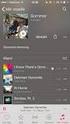 FOR macos Hurtigstartveiledning Klikk her for å laste ned den nyeste versjonen av dette dokumentet ESET Cyber Security gir avansert beskyttelse mot skadelig kode for datamaskinen din. Basert på ThreatSense-skannemotoren
FOR macos Hurtigstartveiledning Klikk her for å laste ned den nyeste versjonen av dette dokumentet ESET Cyber Security gir avansert beskyttelse mot skadelig kode for datamaskinen din. Basert på ThreatSense-skannemotoren
ESET NOD32 ANTIVIRUS 9
 ESET NOD32 ANTIVIRUS 9 Microsoft Windows 10 / 8.1 / 8 / 7 / Vista / XP Hurtigstartveiledning Klikk her for å laste ned den nyeste versjonen av dette dokumentet ESET NOD32 Antivirus gir datamaskinen siste
ESET NOD32 ANTIVIRUS 9 Microsoft Windows 10 / 8.1 / 8 / 7 / Vista / XP Hurtigstartveiledning Klikk her for å laste ned den nyeste versjonen av dette dokumentet ESET NOD32 Antivirus gir datamaskinen siste
ESET NOD32 ANTIVIRUS 8
 ESET NOD32 ANTIVIRUS 8 Microsoft Windows 8.1 / 8 / 7 / Vista / XP / Home Server 2003 / Home Server 2011 Hurtigstartveiledning Klikk her for å laste ned den nyeste versjonen av dette dokumentet ESET NOD32
ESET NOD32 ANTIVIRUS 8 Microsoft Windows 8.1 / 8 / 7 / Vista / XP / Home Server 2003 / Home Server 2011 Hurtigstartveiledning Klikk her for å laste ned den nyeste versjonen av dette dokumentet ESET NOD32
ESET NOD32 ANTIVIRUS 6
 ESET NOD32 ANTIVIRUS 6 Microsoft Windows 8 / 7 / Vista / XP / Home Server Hurtigstartveiledning Klikk her for å laste ned den nyeste versjonen av dette dokumentet ESET NOD32 Antivirus gir datamaskinen
ESET NOD32 ANTIVIRUS 6 Microsoft Windows 8 / 7 / Vista / XP / Home Server Hurtigstartveiledning Klikk her for å laste ned den nyeste versjonen av dette dokumentet ESET NOD32 Antivirus gir datamaskinen
ESET NOD32 ANTIVIRUS 10
 ESET NOD32 ANTIVIRUS 10 Microsoft Windows 10 / 8.1 / 8 / 7 / Vista Hurtigstartveiledning Klikk her for å laste ned den nyeste versjonen av dette dokumentet ESET NOD32 Antivirus gir datamaskinen siste nytt
ESET NOD32 ANTIVIRUS 10 Microsoft Windows 10 / 8.1 / 8 / 7 / Vista Hurtigstartveiledning Klikk her for å laste ned den nyeste versjonen av dette dokumentet ESET NOD32 Antivirus gir datamaskinen siste nytt
ESET SMART SECURITY 9
 ESET SMART SECURITY 9 Microsoft Windows 10 / 8.1 / 8 / 7 / Vista / XP Hurtigstartveiledning Klikk her for å laste ned den nyeste versjonen av dette dokumentet ESET Smart Security er en alt-i-ett Internett-sikkerhetsprogramvare.
ESET SMART SECURITY 9 Microsoft Windows 10 / 8.1 / 8 / 7 / Vista / XP Hurtigstartveiledning Klikk her for å laste ned den nyeste versjonen av dette dokumentet ESET Smart Security er en alt-i-ett Internett-sikkerhetsprogramvare.
for macos Brukerhåndbok (beregnet for produktversjon 6.0 og høyere) Klikk her for å laste ned den nyeste versjonen av dette dokumentet
 for macos Brukerhåndbok (beregnet for produktversjon 6.0 og høyere) Klikk her for å laste ned den nyeste versjonen av dette dokumentet ESET, spol. s r.o. ESET Cyber Security var utviklet av ESET, spol.
for macos Brukerhåndbok (beregnet for produktversjon 6.0 og høyere) Klikk her for å laste ned den nyeste versjonen av dette dokumentet ESET, spol. s r.o. ESET Cyber Security var utviklet av ESET, spol.
ESET. Hurtigstartveiledning INTERNET SECURITY 10. Microsoft Windows 10 / 8.1 / 8 / 7 / Vista
 ESET INTERNET SECURITY 10 Microsoft Windows 10 / 8.1 / 8 / 7 / Vista Hurtigstartveiledning Klikk her for å laste ned den nyeste versjonen av dette dokumentet ESET Internet Security er en alt-i-ett Internett-sikkerhetsprogramvare.
ESET INTERNET SECURITY 10 Microsoft Windows 10 / 8.1 / 8 / 7 / Vista Hurtigstartveiledning Klikk her for å laste ned den nyeste versjonen av dette dokumentet ESET Internet Security er en alt-i-ett Internett-sikkerhetsprogramvare.
ESET SMART SECURITY 6
 ESET SMART SECURITY 6 Microsoft Windows 8 / 7 / Vista / XP / Home Server Hurtigstartveiledning Klikk her for å laste ned den nyeste versjonen av dette dokumentet ESET Smart Security gir datamaskinen siste
ESET SMART SECURITY 6 Microsoft Windows 8 / 7 / Vista / XP / Home Server Hurtigstartveiledning Klikk her for å laste ned den nyeste versjonen av dette dokumentet ESET Smart Security gir datamaskinen siste
ESET Cybersecurity. Installasjonshåndbok og brukerveiledning. Klikk her for å laste ned den nyeste versjonen av dette dokumentet
 ESET Cybersecurity Installasjonshåndbok og brukerveiledning Klikk her for å laste ned den nyeste versjonen av dette dokumentet ESET Cybersecurity Copyright 2011 ESET, spol. s.r.o. ESET Cybersecurity var
ESET Cybersecurity Installasjonshåndbok og brukerveiledning Klikk her for å laste ned den nyeste versjonen av dette dokumentet ESET Cybersecurity Copyright 2011 ESET, spol. s.r.o. ESET Cybersecurity var
Microsoft Windows 7 / Vista / XP / 2000 / Home Server. Hurtigstartveiledning
 Microsoft Windows 7 / Vista / XP / 2000 / Home Server Hurtigstartveiledning ESET Smart Security gir datamaskinen siste nytt innen beskyttelse mot skadelig kode. Basert på skannemotoren ThreatSense som
Microsoft Windows 7 / Vista / XP / 2000 / Home Server Hurtigstartveiledning ESET Smart Security gir datamaskinen siste nytt innen beskyttelse mot skadelig kode. Basert på skannemotoren ThreatSense som
HURTIGSTARTVEILEDNING
 HURTIGSTARTVEILEDNING Microsoft Windows 10 / 8.1 / 8 / 7 / Vista / Home Server 2011 Klikk her for å laste den nyeste versjonen av dette dokumentet ESET Internet Security er en alt-i-ett Internett-sikkerhetsprogramvare.
HURTIGSTARTVEILEDNING Microsoft Windows 10 / 8.1 / 8 / 7 / Vista / Home Server 2011 Klikk her for å laste den nyeste versjonen av dette dokumentet ESET Internet Security er en alt-i-ett Internett-sikkerhetsprogramvare.
ESET NOD32 Antivirus 4 Business Edition for Linux Desktop
 ESET NOD32 Antivirus 4 Business Edition for Linux Desktop Installasjonshåndbok og brukerveiledning Klikk her for å laste ned den nyeste versjonen av dette dokumentet ESET NOD32 Antivirus 4 Copyright 2013
ESET NOD32 Antivirus 4 Business Edition for Linux Desktop Installasjonshåndbok og brukerveiledning Klikk her for å laste ned den nyeste versjonen av dette dokumentet ESET NOD32 Antivirus 4 Copyright 2013
ESET SMART SECURITY 7
 ESET SMART SECURITY 7 Microsoft Windows 8.1 / 8 / 7 / Vista / XP / Home Server 2003 / Home Server 2011 Hurtigstartveiledning Klikk her for å laste ned den nyeste versjonen av dette dokumentet ESET Smart
ESET SMART SECURITY 7 Microsoft Windows 8.1 / 8 / 7 / Vista / XP / Home Server 2003 / Home Server 2011 Hurtigstartveiledning Klikk her for å laste ned den nyeste versjonen av dette dokumentet ESET Smart
HURTIGSTARTVEILEDNING
 HURTIGSTARTVEILEDNING Microsoft Windows 10 / 8.1 / 8 / 7 / Vista / Home Server 2011 Klikk her for å laste ned den nyeste versjonen av dette dokumentet ESET Smart Security Premium er en alt-i-ett Internett-sikkerhetsprogramvare.
HURTIGSTARTVEILEDNING Microsoft Windows 10 / 8.1 / 8 / 7 / Vista / Home Server 2011 Klikk her for å laste ned den nyeste versjonen av dette dokumentet ESET Smart Security Premium er en alt-i-ett Internett-sikkerhetsprogramvare.
ESET SMART SECURITY 10
 ESET SMART SECURITY 10 Microsoft Windows 10 / 8.1 / 8 / 7 / Vista Hurtigstartveiledning Klikk her for å laste ned den nyeste versjonen av dette dokumentet ESET Smart Security er en alt-i-ett Internett-sikkerhetsprogramvare.
ESET SMART SECURITY 10 Microsoft Windows 10 / 8.1 / 8 / 7 / Vista Hurtigstartveiledning Klikk her for å laste ned den nyeste versjonen av dette dokumentet ESET Smart Security er en alt-i-ett Internett-sikkerhetsprogramvare.
Microsoft Windows 7 / Vista / XP / 2000 / Home Server / NT4 (SP6) Hurtigstartveiledning
 Microsoft Windows 7 / Vista / XP / 2000 / Home Server / NT4 (SP6) Hurtigstartveiledning ESET ESET NOD32 Antivirus gir datamaskinen siste nytt innen beskyttelse mot skadelig kode. Basert på skannemotoren
Microsoft Windows 7 / Vista / XP / 2000 / Home Server / NT4 (SP6) Hurtigstartveiledning ESET ESET NOD32 Antivirus gir datamaskinen siste nytt innen beskyttelse mot skadelig kode. Basert på skannemotoren
NOD32 Antivirus 3.0. Brukerveiledning. Integrerte komponenter: ESET NOD32 Antivirus ESET NOD32 Antispyware. vi beskytter din digitale verden
 NOD32 Antivirus 3.0 Integrerte komponenter: ESET NOD32 Antivirus ESET NOD32 Antispyware Brukerveiledning vi beskytter din digitale verden innhold 1. ESET NOD32 Antivirus 3.0...4 1.1 Hva er nytt... 4 1.2
NOD32 Antivirus 3.0 Integrerte komponenter: ESET NOD32 Antivirus ESET NOD32 Antispyware Brukerveiledning vi beskytter din digitale verden innhold 1. ESET NOD32 Antivirus 3.0...4 1.1 Hva er nytt... 4 1.2
F-Secure Mobile Security for S60
 F-Secure Mobile Security for S60 1. Installasjon og aktivering Tidligere versjon Installasjon Du trenger ikke å avinstallere den tidligere versjonen av F-Secure Mobile Anti-Virus. Kontroller innstillingene
F-Secure Mobile Security for S60 1. Installasjon og aktivering Tidligere versjon Installasjon Du trenger ikke å avinstallere den tidligere versjonen av F-Secure Mobile Anti-Virus. Kontroller innstillingene
ESET SMART SECURITY PREMIUM 10. Microsoft Windows 10 / 8.1 / 8 / 7 / Vista
 ESET SMART SECURITY PREMIUM 10 Microsoft Windows 10 / 8.1 / 8 / 7 / Vista ESET Smart Security Premium er en alt-i-ett Internett-sikkerhetsprogramvare. Den holder trygg når du er pålogget og offline og
ESET SMART SECURITY PREMIUM 10 Microsoft Windows 10 / 8.1 / 8 / 7 / Vista ESET Smart Security Premium er en alt-i-ett Internett-sikkerhetsprogramvare. Den holder trygg når du er pålogget og offline og
F-Secure Anti-Virus for Mac 2015
 F-Secure Anti-Virus for Mac 2015 2 Innhold F-Secure Anti-Virus for Mac 2015 Innhold Kapitel 1: Komme i gang...3 1.1 Administrer abonnement...4 1.2 Hvordan kan jeg være sikker på at datamaskinen er beskyttet...4
F-Secure Anti-Virus for Mac 2015 2 Innhold F-Secure Anti-Virus for Mac 2015 Innhold Kapitel 1: Komme i gang...3 1.1 Administrer abonnement...4 1.2 Hvordan kan jeg være sikker på at datamaskinen er beskyttet...4
HURTIGSTARTVEILEDNING
 HURTIGSTARTVEILEDNING Microsoft Windows 10 / 8.1 / 8 / 7 / Vista / Home Server 2011 Klikk her for å laste ned den nyeste versjonen av dette dokumentet ESET NOD32 Antivirus gir datamaskinen siste nytt innen
HURTIGSTARTVEILEDNING Microsoft Windows 10 / 8.1 / 8 / 7 / Vista / Home Server 2011 Klikk her for å laste ned den nyeste versjonen av dette dokumentet ESET NOD32 Antivirus gir datamaskinen siste nytt innen
ESET SMART SECURITY 8
 ESET SMART SECURITY 8 Microsoft Windows 8.1 / 8 / 7 / Vista / XP / Home Server 2003 / Home Server 2011 Hurtigstartveiledning Klikk her for å laste ned den nyeste versjonen av dette dokumentet ESET Smart
ESET SMART SECURITY 8 Microsoft Windows 8.1 / 8 / 7 / Vista / XP / Home Server 2003 / Home Server 2011 Hurtigstartveiledning Klikk her for å laste ned den nyeste versjonen av dette dokumentet ESET Smart
Kapitel 1: Komme i gang...3
 F-Secure Anti-Virus for Mac 2014 Innhold 2 Innhold Kapitel 1: Komme i gang...3 1.1 Hva må gjøres etter installering...4 1.1.1 Administrer abonnement...4 1.1.2 Åpne produktet...4 1.2 Hvordan kan jeg være
F-Secure Anti-Virus for Mac 2014 Innhold 2 Innhold Kapitel 1: Komme i gang...3 1.1 Hva må gjøres etter installering...4 1.1.1 Administrer abonnement...4 1.1.2 Åpne produktet...4 1.2 Hvordan kan jeg være
Antivirus Pro 2010. Hurtigveiledning
 Hurtigveiledning Antivirus Pro 2010 Viktig! Les avsnittet om produktaktivering i denne bruksanvisningen nøye. Den inneholder viktig informasjon for å holde datamaskinen din beskyttet. Bruk av dette produktet
Hurtigveiledning Antivirus Pro 2010 Viktig! Les avsnittet om produktaktivering i denne bruksanvisningen nøye. Den inneholder viktig informasjon for å holde datamaskinen din beskyttet. Bruk av dette produktet
ESET CYBER SECURITY PRO for Mac
 ESET CYBER SECURITY PRO for Mac Installasjonshåndbok og brukerveiledning Klikk her for å laste ned den nyeste versjonen av dette dokumentet ESET CYBER SECURITY PRO Copyright 2013 av ESET, spol. s r.o.
ESET CYBER SECURITY PRO for Mac Installasjonshåndbok og brukerveiledning Klikk her for å laste ned den nyeste versjonen av dette dokumentet ESET CYBER SECURITY PRO Copyright 2013 av ESET, spol. s r.o.
F-Secure Mobile Security for Windows Mobile
 F-Secure Mobile Security for Windows Mobile 1. Installasjon og aktivering Tidligere versjon Installasjon Aktivering Starte produktet Hvis du har en tidligere versjon av F-Secure Mobile Security installert,
F-Secure Mobile Security for Windows Mobile 1. Installasjon og aktivering Tidligere versjon Installasjon Aktivering Starte produktet Hvis du har en tidligere versjon av F-Secure Mobile Security installert,
Fullstendig ytelsesbehandling
 Fullstendig ytelsesbehandling Fungerer også med Windows XP og Windows Vista 2013 Oppgrader og ta ansvar for datamaskinens ytelse med et kraftig og raskt program. Nedlasting og installasjon av Powersuite
Fullstendig ytelsesbehandling Fungerer også med Windows XP og Windows Vista 2013 Oppgrader og ta ansvar for datamaskinens ytelse med et kraftig og raskt program. Nedlasting og installasjon av Powersuite
Internet Security 2010
 Hurtigveiledning Internet Security 2010 Viktig! Les avsnittet om produktaktivering i denne bruksanvisningen nøye. Den inneholder viktig informasjon for å holde datamaskinen din beskyttet. Bruk av dette
Hurtigveiledning Internet Security 2010 Viktig! Les avsnittet om produktaktivering i denne bruksanvisningen nøye. Den inneholder viktig informasjon for å holde datamaskinen din beskyttet. Bruk av dette
Installasjonsveiledning Visma Avendo, versjon 5.2
 Installasjonsveiledning Visma Avendo, versjon 5.2 April 2011 Innhold Innledning... 1 Administrator... 1 Sikkerhetskopi... 1 Testfirmaet... 1 Før du starter installasjonen/oppgraderingen... 2 Nedlasting...
Installasjonsveiledning Visma Avendo, versjon 5.2 April 2011 Innhold Innledning... 1 Administrator... 1 Sikkerhetskopi... 1 Testfirmaet... 1 Før du starter installasjonen/oppgraderingen... 2 Nedlasting...
Brukerveiledning. (beregnet på produktversjon 4.2 og høyere) Microsoft Windows 7 / Vista / XP / NT4 / 2000 / 2003 / 2008
 Brukerveiledning (beregnet på produktversjon 4.2 og høyere) Microsoft Windows 7 / Vista / XP / NT4 / 2000 / 2003 / 2008 Innhold 1. ESET NOD32 Antivirus 4...4 1.1 Hva er nytt?... 4 1.2 Systemkrav... 4 ESET
Brukerveiledning (beregnet på produktversjon 4.2 og høyere) Microsoft Windows 7 / Vista / XP / NT4 / 2000 / 2003 / 2008 Innhold 1. ESET NOD32 Antivirus 4...4 1.1 Hva er nytt?... 4 1.2 Systemkrav... 4 ESET
Brukerveiledning. Integrerte komponenter: ESET NOD32 Antivirus ESET NOD32 Antispyware ESET personlig brannmur ESET Antispam
 Integrerte komponenter: ESET NOD32 Antivirus ESET NOD32 Antispyware ESET personlig brannmur ESET Antispam Ny generasjon av NOD32-teknologi Brukerveiledning vi beskytter din digitale verden Innhold 1. ESET
Integrerte komponenter: ESET NOD32 Antivirus ESET NOD32 Antispyware ESET personlig brannmur ESET Antispam Ny generasjon av NOD32-teknologi Brukerveiledning vi beskytter din digitale verden Innhold 1. ESET
ESET SMART SECURITY 6
 ESET SMART SECURITY 6 Brukerhåndbok (beregnet for produktversjon 6,0 og høyere) Microsoft Windows 8 / 7 / Vista / XP / Home Server Klikk her for å laste ned den nyeste versjonen av dette dokumentet ESET
ESET SMART SECURITY 6 Brukerhåndbok (beregnet for produktversjon 6,0 og høyere) Microsoft Windows 8 / 7 / Vista / XP / Home Server Klikk her for å laste ned den nyeste versjonen av dette dokumentet ESET
Komme i gang med QuarkXPress 10.0.1
 Komme i gang med QuarkXPress 10.0.1 INNHOLD Innhold Relaterte dokumenter...3 Krav til systemet...4 Krav til systemet: Mac OS X...4 Krav til systemet: Windows...4 Installere: Mac OS...5 Legge til filer
Komme i gang med QuarkXPress 10.0.1 INNHOLD Innhold Relaterte dokumenter...3 Krav til systemet...4 Krav til systemet: Mac OS X...4 Krav til systemet: Windows...4 Installere: Mac OS...5 Legge til filer
Installasjonsveiledning for Ordnett Pluss
 Installasjonsveiledning for Ordnett Pluss Systemkrav Alle systemer Windows Linux Nedlasting/distribusjon Installasjon Windows Programtillegg Chrome Silent install/msiexec Datafiler Ubuntu Terminal/Kilent
Installasjonsveiledning for Ordnett Pluss Systemkrav Alle systemer Windows Linux Nedlasting/distribusjon Installasjon Windows Programtillegg Chrome Silent install/msiexec Datafiler Ubuntu Terminal/Kilent
Huldt & Lillevik Lønn 5.0. Oppdatere til ny versjon
 Huldt & Lillevik Lønn 5.0 Oppdatere til ny versjon Oppdatere Lønn 5.0 Denne veiledningen omhandler oppdatering av Huldt & Lillevik Lønn 5.0 versjon 5.10.2 eller nyere. Forberede oppdateringen Forutsetninger
Huldt & Lillevik Lønn 5.0 Oppdatere til ny versjon Oppdatere Lønn 5.0 Denne veiledningen omhandler oppdatering av Huldt & Lillevik Lønn 5.0 versjon 5.10.2 eller nyere. Forberede oppdateringen Forutsetninger
Brukerveiledning. (beregnet på produktversjon 4.2 og høyere) Microsoft Windows 7 / Vista / XP / 2000 / 2003 / 2008
 Brukerveiledning (beregnet på produktversjon 4.2 og høyere) Microsoft Windows 7 / Vista / XP / 2000 / 2003 / 2008 Innhold 1. ESET Smart Security 4...4 1.1 Hva er nytt... 4 1.2 Systemkrav... 5 2. Installasjon...6
Brukerveiledning (beregnet på produktversjon 4.2 og høyere) Microsoft Windows 7 / Vista / XP / 2000 / 2003 / 2008 Innhold 1. ESET Smart Security 4...4 1.1 Hva er nytt... 4 1.2 Systemkrav... 5 2. Installasjon...6
Nokia C110/C111-kort for trådløst LAN Installeringsveiledning
 Nokia C110/C111-kort for trådløst LAN Installeringsveiledning ERKLÆRING OM SAMSVAR Vi, NOKIA MOBILE PHONES Ltd erklærer under vårt eneansvar at produktene DTN-10 og DTN-11 er i samsvar med bestemmelsene
Nokia C110/C111-kort for trådløst LAN Installeringsveiledning ERKLÆRING OM SAMSVAR Vi, NOKIA MOBILE PHONES Ltd erklærer under vårt eneansvar at produktene DTN-10 og DTN-11 er i samsvar med bestemmelsene
ESET NOD32 Antivirus 4 for Linux Desktop
 ESET NOD32 Antivirus 4 for Linux Desktop Installasjonshå ndbok og brukerveiledning Klikk her for å laste ned den nyeste versjonen av dette dokumentet ESET NOD32 Antivirus 4 Copyright 2017 ESET, spol. s.r.o.
ESET NOD32 Antivirus 4 for Linux Desktop Installasjonshå ndbok og brukerveiledning Klikk her for å laste ned den nyeste versjonen av dette dokumentet ESET NOD32 Antivirus 4 Copyright 2017 ESET, spol. s.r.o.
ESET NOD32 Antivirus 4 Business Edition for Linux Desktop
 ESET NOD32 Antivirus 4 Business Edition for Linux Desktop Installasjonshå ndbok og brukerveiledning Klikk her for å laste ned den nyeste versjonen av dette dokumentet ESET NOD32 Antivirus 4 Copyright 2017
ESET NOD32 Antivirus 4 Business Edition for Linux Desktop Installasjonshå ndbok og brukerveiledning Klikk her for å laste ned den nyeste versjonen av dette dokumentet ESET NOD32 Antivirus 4 Copyright 2017
Scan Secure GTS 5.1 + PAS
 Scan Secure GTS 5.1 + PAS Installasjonsmanual For versjon 5.1.7 og nyere Denne installasjonsmanualen er konfidensiell Den er kun ment til bruk for system administrator Den skal ikke benyttes av brukere
Scan Secure GTS 5.1 + PAS Installasjonsmanual For versjon 5.1.7 og nyere Denne installasjonsmanualen er konfidensiell Den er kun ment til bruk for system administrator Den skal ikke benyttes av brukere
Installasjonsveiledning Visma Avendo Lønn, versjon 7.60 Oktober 2011
 Installasjonsveiledning Visma Avendo Lønn, versjon 7.60 Oktober 2011 Innhold 1. Innledning... 1 2. Nedlasting... 2 3. Installasjon / oppgradering... 5 3.1 Installasjon av nødvendige tilleggskomponenter...
Installasjonsveiledning Visma Avendo Lønn, versjon 7.60 Oktober 2011 Innhold 1. Innledning... 1 2. Nedlasting... 2 3. Installasjon / oppgradering... 5 3.1 Installasjon av nødvendige tilleggskomponenter...
ESET NOD32 ANTIVIRUS 5
 ESET NOD32 ANTIVIRUS 5 Brukerhåndbok (beregnet for produktversjon 5.2 og høyere) Microsoft Windows 8 / 7 / Vista / XP / 2000 / Home Server / NT4 (SP6) Klikk her for å laste ned den nyeste versjonen av
ESET NOD32 ANTIVIRUS 5 Brukerhåndbok (beregnet for produktversjon 5.2 og høyere) Microsoft Windows 8 / 7 / Vista / XP / 2000 / Home Server / NT4 (SP6) Klikk her for å laste ned den nyeste versjonen av
Hurtigstartveiledning
 Hurtigstartveiledning ESET Cybersecurity gir datamaskinen siste nytt innen beskyttelse mot skadelig kode. Basert på skannemotoren ThreatSense som først ble introdusert i det prisbelønte virussystemet NOD32,
Hurtigstartveiledning ESET Cybersecurity gir datamaskinen siste nytt innen beskyttelse mot skadelig kode. Basert på skannemotoren ThreatSense som først ble introdusert i det prisbelønte virussystemet NOD32,
Ordnett Pluss kan også bli levert med ordbokdata inkludert. Da kreves ingen Internett-tilgang ved oppstart.
 Installasjonsveiledning for Ordnett Pluss Systemkrav Alle systemer Nedlasting/distribusjon Installasjon Silent install/msiexec Datafiler Terminal/Kilent Programvarekatalog Plassering av brukerinformasjon
Installasjonsveiledning for Ordnett Pluss Systemkrav Alle systemer Nedlasting/distribusjon Installasjon Silent install/msiexec Datafiler Terminal/Kilent Programvarekatalog Plassering av brukerinformasjon
INSTALLASJONSVEILEDNING
 INSTALLASJONSVEILEDNING Oppdatering av ditt Mamut-system DETALJERT STEG-FOR-STEG VEILEDNING I HVORDAN OPPDATERE DIN VERSJON AV MAMUT BUSINESS SOFTWARE FRA VERSJON 9.0 ELLER NYERE Mamut Kunnskapsserie,
INSTALLASJONSVEILEDNING Oppdatering av ditt Mamut-system DETALJERT STEG-FOR-STEG VEILEDNING I HVORDAN OPPDATERE DIN VERSJON AV MAMUT BUSINESS SOFTWARE FRA VERSJON 9.0 ELLER NYERE Mamut Kunnskapsserie,
Introduksjon...5. Systemkrav...7. For Windows...9
 Innholdfortegnelse Introduksjon...................................5 Systemkrav...................................7 For Windows...................................9 Installere programvare for bildeutskrift
Innholdfortegnelse Introduksjon...................................5 Systemkrav...................................7 For Windows...................................9 Installere programvare for bildeutskrift
Brukerveiledning. Microsoft Windows 7 / Vista / XP / 2000 / 2003 / 2008
 Brukerveiledning Microsoft Windows 7 / Vista / XP / 2000 / 2003 / 2008 Innhold 1. ESET NOD32 Antivirus 4...4 1.1 Hva er nytt?... 4 1.2 Systemkrav... 4 Copyright 2009 ved ESET, spol. s r. o. ESET NOD32
Brukerveiledning Microsoft Windows 7 / Vista / XP / 2000 / 2003 / 2008 Innhold 1. ESET NOD32 Antivirus 4...4 1.1 Hva er nytt?... 4 1.2 Systemkrav... 4 Copyright 2009 ved ESET, spol. s r. o. ESET NOD32
DDS-CAD. Oppsett av student-/demolisens
 S DDS-CAD Oppsett av student-/demolisens Bruk av DDS-CAD er lisens beskyttet. Dette er fysiske USB nøkkel som inneholder kryptert lisensinformasjon. Programvaren er dermed beskyttet for å sikre legitim
S DDS-CAD Oppsett av student-/demolisens Bruk av DDS-CAD er lisens beskyttet. Dette er fysiske USB nøkkel som inneholder kryptert lisensinformasjon. Programvaren er dermed beskyttet for å sikre legitim
Mamut Business Software
 Mamut Business Software Enkel installasjonsveiledning Innhold Før installasjon 3 Om programmet 3 Om installasjon 4 Under installasjon 5 Betingelser for installasjon 5 Slik installerer du: Enbruker 6 Etter
Mamut Business Software Enkel installasjonsveiledning Innhold Før installasjon 3 Om programmet 3 Om installasjon 4 Under installasjon 5 Betingelser for installasjon 5 Slik installerer du: Enbruker 6 Etter
Programvareoppdateringer
 Programvareoppdateringer Brukerhåndbok Copyright 2007 Hewlett-Packard Development Company, L.P. Windows er et registrert varemerke for Microsoft Corporation i USA. Informasjonen i dette dokumentet kan
Programvareoppdateringer Brukerhåndbok Copyright 2007 Hewlett-Packard Development Company, L.P. Windows er et registrert varemerke for Microsoft Corporation i USA. Informasjonen i dette dokumentet kan
Hurtiginnføring. PC, Mac, ios og Android
 Hurtiginnføring PC, Mac, ios og Android Installasjon for PC Se Viktig-filen på installasjonsdisken eller nettstedet til Trend Micro for detaljert informasjon om systemkrav. Hvis du støter på problemer
Hurtiginnføring PC, Mac, ios og Android Installasjon for PC Se Viktig-filen på installasjonsdisken eller nettstedet til Trend Micro for detaljert informasjon om systemkrav. Hvis du støter på problemer
ESET SMART SECURITY 9
 ESET SMART SECURITY 9 Brukerhåndbok (beregnet for produktversjon 9.0 og høyere) Microsoft Windows 10 / 8.1 / 8 / 7 / Vista / XP Klikk her for å laste ned den nyeste versjonen av dette dokumentet ESET SMART
ESET SMART SECURITY 9 Brukerhåndbok (beregnet for produktversjon 9.0 og høyere) Microsoft Windows 10 / 8.1 / 8 / 7 / Vista / XP Klikk her for å laste ned den nyeste versjonen av dette dokumentet ESET SMART
Programvareoppdateringer Brukerhåndbok
 Programvareoppdateringer Brukerhåndbok Copyright 2008 Hewlett-Packard Development Company, L.P. Windows er et registrert varemerke for Microsoft Corporation i USA. Informasjonen i dette dokumentet kan
Programvareoppdateringer Brukerhåndbok Copyright 2008 Hewlett-Packard Development Company, L.P. Windows er et registrert varemerke for Microsoft Corporation i USA. Informasjonen i dette dokumentet kan
Brukerhåndbok. (beregnet for produktversjon 11.0 og høyere) Microsoft Windows 10 / 8.1 / 8 / 7 / Vista / Home Server 2011
 Brukerhåndbok (beregnet for produktversjon 11.0 og høyere) Microsoft Windows 10 / 8.1 / 8 / 7 / Vista / Home Server 2011 Klikk her for å laste ned den nyeste versjonen av dette dokumentet Copyright 2017
Brukerhåndbok (beregnet for produktversjon 11.0 og høyere) Microsoft Windows 10 / 8.1 / 8 / 7 / Vista / Home Server 2011 Klikk her for å laste ned den nyeste versjonen av dette dokumentet Copyright 2017
Installasjonsveiledning
 Installasjonsveiledning Visma Avendo, versjon 5.2 April 2011 Innhold Innledning... 1 Administrator... 1 Sikkerhetskopi... 1 Testfirmaet... 1 Før du starter installasjonen/oppgraderingen... 2 Installasjon/oppgradering...
Installasjonsveiledning Visma Avendo, versjon 5.2 April 2011 Innhold Innledning... 1 Administrator... 1 Sikkerhetskopi... 1 Testfirmaet... 1 Før du starter installasjonen/oppgraderingen... 2 Installasjon/oppgradering...
Innhold RDP... 2 Oppkobling Kirkedata... 2 Flere brukerpålogginger til Kirkedata... 6
 Innhold RDP... 2 Oppkobling Kirkedata... 2 Flere brukerpålogginger til Kirkedata... 6 Endre passord på Kirkedata... 9 Dropbox på Kirkedata... 12 Apple Mac RDP... 18 Outlook og e-post... 20 Outlook Web
Innhold RDP... 2 Oppkobling Kirkedata... 2 Flere brukerpålogginger til Kirkedata... 6 Endre passord på Kirkedata... 9 Dropbox på Kirkedata... 12 Apple Mac RDP... 18 Outlook og e-post... 20 Outlook Web
ESET LICENSE ADMINISTRATOR
 ESET LICENSE ADMINISTRATOR Brukerhåndbok Klikk her for å gå til den nyeste versjonen av dette dokumentet ESET LICENSE ADMINISTRATOR Opphavsrett 2015 av ESET, spol. s r.o. ESET Li cens e Admi ni s tra tor
ESET LICENSE ADMINISTRATOR Brukerhåndbok Klikk her for å gå til den nyeste versjonen av dette dokumentet ESET LICENSE ADMINISTRATOR Opphavsrett 2015 av ESET, spol. s r.o. ESET Li cens e Admi ni s tra tor
DIPS Communicator 6.x. Installasjonsveiledning
 DIPS Communicator 6.x Installasjonsveiledning 11. oktober 2010 DIPS Communicator DIPS Communicator er en markedsledende kommunikasjons- og integrasjonsløsning for helsesektoren i Norge i dag. Systemet
DIPS Communicator 6.x Installasjonsveiledning 11. oktober 2010 DIPS Communicator DIPS Communicator er en markedsledende kommunikasjons- og integrasjonsløsning for helsesektoren i Norge i dag. Systemet
FØR INSTALLASJON INSTALLASJON
 FØR INSTALLASJON Fungerer NextGenTel Sikkerhetspakke med andre antivirus eller brannmurer installert på min pc? Du kan ikke ha to antivirusløsninger (fra forskjellige leverandører) installert på din pc.
FØR INSTALLASJON Fungerer NextGenTel Sikkerhetspakke med andre antivirus eller brannmurer installert på min pc? Du kan ikke ha to antivirusløsninger (fra forskjellige leverandører) installert på din pc.
Installasjonsveiledning
 Installasjonsveiledning Visma Avendo, versjon 5.2 April 2011 Innhold Innledning... 1 Administrator... 1 Sikkerhetskopi... 1 Testfirmaet... 1 Før du starter installasjonen/oppgraderingen... 2 Nedlasting...
Installasjonsveiledning Visma Avendo, versjon 5.2 April 2011 Innhold Innledning... 1 Administrator... 1 Sikkerhetskopi... 1 Testfirmaet... 1 Før du starter installasjonen/oppgraderingen... 2 Nedlasting...
Brukerhåndbok. (beregnet for produktversjon 11.0 og høyere) Microsoft Windows 10 / 8.1 / 8 / 7 / Vista / Home Server 2011
 Brukerhåndbok (beregnet for produktversjon 11.0 og høyere) Microsoft Windows 10 / 8.1 / 8 / 7 / Vista / Home Server 2011 Klikk her for å laste ned den nyeste versjonen av dette dokumentet Copyright 2017
Brukerhåndbok (beregnet for produktversjon 11.0 og høyere) Microsoft Windows 10 / 8.1 / 8 / 7 / Vista / Home Server 2011 Klikk her for å laste ned den nyeste versjonen av dette dokumentet Copyright 2017
MERK: DU MÅ IKKE PRØVE Å INSTALLERE PROGRAM- VAREN FØR DU HAR LEST DETTE DOKUMENTET.
 INSITE INSTALLASJONSBLAD Side 2: Installere INSITE Side 8: Fjerne INSITE MERK: DU MÅ IKKE PRØVE Å INSTALLERE PROGRAM- VAREN FØR DU HAR LEST DETTE DOKUMENTET. FEIL INSTALLASJON ELLER BRUK KAN FØRE TIL FEILAKTIGE
INSITE INSTALLASJONSBLAD Side 2: Installere INSITE Side 8: Fjerne INSITE MERK: DU MÅ IKKE PRØVE Å INSTALLERE PROGRAM- VAREN FØR DU HAR LEST DETTE DOKUMENTET. FEIL INSTALLASJON ELLER BRUK KAN FØRE TIL FEILAKTIGE
Remote Desktop Services
 Brukerveiledning Remote Desktop Services Fra Eltele AS 1 Innholdsfortegnelse Multi-Faktor Autentisering... 3 Pålogging... 3 Web Interface (anbefales)... 4 RemoteApp på Skrivebord... 6 Remote Desktop Klient
Brukerveiledning Remote Desktop Services Fra Eltele AS 1 Innholdsfortegnelse Multi-Faktor Autentisering... 3 Pålogging... 3 Web Interface (anbefales)... 4 RemoteApp på Skrivebord... 6 Remote Desktop Klient
BRUKERMANUAL. Telsys Online Backup
 BRUKERMANUAL Telsys Online Backup TELSYS AS - 06.08.2009 Innhold Generelt... 3 Kom i gang... 4 Installasjon av Telsys Online Backup Proff/Standard... 4 Start opp klienten for første gang!... 10 Logg inn...
BRUKERMANUAL Telsys Online Backup TELSYS AS - 06.08.2009 Innhold Generelt... 3 Kom i gang... 4 Installasjon av Telsys Online Backup Proff/Standard... 4 Start opp klienten for første gang!... 10 Logg inn...
Virus på Mac? JA! Det finnes. Denne guiden forteller deg hva som er problemet med virus på Mac hva du kan gjøre for å unngå å bli infisert selv
 Virus på Mac? JA! Det finnes. Denne guiden forteller deg hva som er problemet med virus på Mac hva du kan gjøre for å unngå å bli infisert selv «Å tro at det ikke finnes virus på Mac er dessverre litt
Virus på Mac? JA! Det finnes. Denne guiden forteller deg hva som er problemet med virus på Mac hva du kan gjøre for å unngå å bli infisert selv «Å tro at det ikke finnes virus på Mac er dessverre litt
Programvareoppdateringer Brukerhåndbok
 Programvareoppdateringer Brukerhåndbok Copyright 2008 Hewlett-Packard Development Company, L.P. Windows er et registrert varemerke for Microsoft Corporation i USA. Informasjonen i dette dokumentet kan
Programvareoppdateringer Brukerhåndbok Copyright 2008 Hewlett-Packard Development Company, L.P. Windows er et registrert varemerke for Microsoft Corporation i USA. Informasjonen i dette dokumentet kan
Maestro Klientadministrasjon
 Maestro Klientadministrasjon 17.11.2011 12:41 Side 1 av 32 Innhold Installasjon av Maestro Klientadministrasjon Kravspesifikasjon Systemoversikt og installasjon i korte trekk Installasjon punktvis 1 Nedlasting
Maestro Klientadministrasjon 17.11.2011 12:41 Side 1 av 32 Innhold Installasjon av Maestro Klientadministrasjon Kravspesifikasjon Systemoversikt og installasjon i korte trekk Installasjon punktvis 1 Nedlasting
Din bruksanvisning ESET SMART SECURITY 4
 Du kan lese anbefalingene i bruksanvisningen, de tekniske guide eller installasjonen guide for ESET SMART SECURITY 4. Du vil finne svar på alle dine spørsmål på ESET SMART SECURITY 4 i bruksanvisningen
Du kan lese anbefalingene i bruksanvisningen, de tekniske guide eller installasjonen guide for ESET SMART SECURITY 4. Du vil finne svar på alle dine spørsmål på ESET SMART SECURITY 4 i bruksanvisningen
McAfee epolicy Orchestrator Pre-Installation Auditor 2.0.0
 Produktmerknader McAfee epolicy Orchestrator Pre-Installation Auditor 2.0.0 Til bruk med McAfee epolicy Orchestrator Innhold Om denne versjonen Nye funksjoner Forbedringer Problemer som er løst Oversikt
Produktmerknader McAfee epolicy Orchestrator Pre-Installation Auditor 2.0.0 Til bruk med McAfee epolicy Orchestrator Innhold Om denne versjonen Nye funksjoner Forbedringer Problemer som er løst Oversikt
ESET NOD32 ANTIVIRUS 10
 ESET NOD32 ANTIVIRUS 10 Brukerhåndbok (beregnet for produktversjon 10.0 og høyere) Microsoft Windows 10 / 8.1 / 8 / 7 / Vista Klikk her for å laste ned den nyeste versjonen av dette dokumentet ESET NOD32
ESET NOD32 ANTIVIRUS 10 Brukerhåndbok (beregnet for produktversjon 10.0 og høyere) Microsoft Windows 10 / 8.1 / 8 / 7 / Vista Klikk her for å laste ned den nyeste versjonen av dette dokumentet ESET NOD32
Programvareoppdateringer Brukerhåndbok
 Programvareoppdateringer Brukerhåndbok Copyright 2009 Hewlett-Packard Development Company, L.P. Windows er et registrert varemerke for Microsoft Corporation i USA. Informasjonen i dette dokumentet kan
Programvareoppdateringer Brukerhåndbok Copyright 2009 Hewlett-Packard Development Company, L.P. Windows er et registrert varemerke for Microsoft Corporation i USA. Informasjonen i dette dokumentet kan
Innhold RDP... 2 Oppkobling Kirkedata... 2 Flere brukerpålogginger til Kirkedata... 6
 Innhold RDP... 2 Oppkobling Kirkedata... 2 Flere brukerpålogginger til Kirkedata... 6 Endre passord på Kirkedata... 9 Dropbox på Kirkedata... 12 Apple Mac RDP... 18 Outlook og e-post... 28 Outlook Web
Innhold RDP... 2 Oppkobling Kirkedata... 2 Flere brukerpålogginger til Kirkedata... 6 Endre passord på Kirkedata... 9 Dropbox på Kirkedata... 12 Apple Mac RDP... 18 Outlook og e-post... 28 Outlook Web
Start her. Justere blekkpatronene uten en datamaskin
 Start her Justere blekkpatronene uten en datamaskin Følg fremgangsmåten i installeringsoversikten for å fullføre maskinvareinstalleringen. Fortsett med trinnene nedenfor for å optimalisere utskriftskvaliteten.
Start her Justere blekkpatronene uten en datamaskin Følg fremgangsmåten i installeringsoversikten for å fullføre maskinvareinstalleringen. Fortsett med trinnene nedenfor for å optimalisere utskriftskvaliteten.
Installasjonsveiledning for Ordnett Pluss
 Installasjonsveiledning for Ordnett Pluss Systemkrav Alle systemer Windows OS X Linux Nedlasting/distribusjon Installasjon Windows Programtillegg Firefox Chrome Adobe Reader Silent install/msiexec OS X
Installasjonsveiledning for Ordnett Pluss Systemkrav Alle systemer Windows OS X Linux Nedlasting/distribusjon Installasjon Windows Programtillegg Firefox Chrome Adobe Reader Silent install/msiexec OS X
PowerOffice Mobile Server
 PowerOffice Mobile Server 20 14 Po we ro ffice AS - v20 12.1.0 PowerOffice SQL - PowerOffice Mobile Server Alle rettigheter reservert. Ingen deler av dette arbeidet kan reproduseres i noen form eller på
PowerOffice Mobile Server 20 14 Po we ro ffice AS - v20 12.1.0 PowerOffice SQL - PowerOffice Mobile Server Alle rettigheter reservert. Ingen deler av dette arbeidet kan reproduseres i noen form eller på
Installasjonsveiledning
 Installasjonsveiledning Visma Avendo, versjon 4.2 Oktober 2008 Innledning Denne installasjonsveiledningen gjelder for programmene Visma Avendo Økonomi 40, Visma Avendo Økonomi 60 og Visma Avendo Fakturering.
Installasjonsveiledning Visma Avendo, versjon 4.2 Oktober 2008 Innledning Denne installasjonsveiledningen gjelder for programmene Visma Avendo Økonomi 40, Visma Avendo Økonomi 60 og Visma Avendo Fakturering.
COLOR LASERJET ENTERPRISE CM4540 MFP-SERIEN. Installeringsveiledning for programvare
 COLOR LASERJET ENTERPRISE CM4540 MFP-SERIEN Installeringsveiledning for programvare HP Color LaserJet Enterprise CM4540 MFP Series Installeringsveiledning for programvare Copyright og lisens 2010 Copyright
COLOR LASERJET ENTERPRISE CM4540 MFP-SERIEN Installeringsveiledning for programvare HP Color LaserJet Enterprise CM4540 MFP Series Installeringsveiledning for programvare Copyright og lisens 2010 Copyright
Hurtiginnføring. PC, Mac, ios og Android
 Hurtiginnføring PC, Mac, ios og Android Installasjon for PC Se Trend Micro-nettsiden for detaljerte systemkrav. Hvis du støter på problemer under installering eller aktivering av denne programvaren, gå
Hurtiginnføring PC, Mac, ios og Android Installasjon for PC Se Trend Micro-nettsiden for detaljerte systemkrav. Hvis du støter på problemer under installering eller aktivering av denne programvaren, gå
Samsung Universal Print Driver Brukerhåndbok
 Samsung Universal Print Driver Brukerhåndbok se for deg mulighetene Copyright 2009 Samsung Electronics Co., Ltd. Med enerett. Denne håndboken er utarbeidet utelukkende til informasjonsformål. Informasjonen
Samsung Universal Print Driver Brukerhåndbok se for deg mulighetene Copyright 2009 Samsung Electronics Co., Ltd. Med enerett. Denne håndboken er utarbeidet utelukkende til informasjonsformål. Informasjonen
Fiery Driver Configurator
 2015 Electronics For Imaging, Inc. Informasjonen i denne utgivelsen er dekket av Juridiske merknader for dette produktet. 16. november 2015 Innholdsfortegnelse 3 Innholdsfortegnelse Fiery Driver Configurator...5
2015 Electronics For Imaging, Inc. Informasjonen i denne utgivelsen er dekket av Juridiske merknader for dette produktet. 16. november 2015 Innholdsfortegnelse 3 Innholdsfortegnelse Fiery Driver Configurator...5
Administratorveiledning
 Administratorveiledning Medtronic MiniMed Northridge, CA 91325 USA 800-646-4633 (800-MiniMed) 818.576.5555 www.minimed.com Representant i EF-området Medtronic B.V. Earl Bakkenstraat 10 6422 PJ Heerlen
Administratorveiledning Medtronic MiniMed Northridge, CA 91325 USA 800-646-4633 (800-MiniMed) 818.576.5555 www.minimed.com Representant i EF-området Medtronic B.V. Earl Bakkenstraat 10 6422 PJ Heerlen
Programvare som installeres Følgende tre programmer benyttes til oppgraderingen og kan lastes ned fra www.cicerone.no.
 INNHOLD INNLEDNING... 2 Bruk sertifisert konsulent på oppgradering av Visma CRM... 2 FØR OPPGRADERING AV SERVER... 2 Programvare som installeres... 2 Logg ut av CAT... 2 Stopp rso_rsv.exe... 2 TA BACKUP...
INNHOLD INNLEDNING... 2 Bruk sertifisert konsulent på oppgradering av Visma CRM... 2 FØR OPPGRADERING AV SERVER... 2 Programvare som installeres... 2 Logg ut av CAT... 2 Stopp rso_rsv.exe... 2 TA BACKUP...
Installasjonsveiledning. Mamut. Oppdatering til versjon 12.1
 Mamut Installasjonsveiledning Oppdatering til versjon 12.1 Detaljert steg-for-steg veiledning i hvordan installere/oppdatere ditt datax-program fra Mamut 2 FØr installasjon serverinstallasjon EttEr installasjon
Mamut Installasjonsveiledning Oppdatering til versjon 12.1 Detaljert steg-for-steg veiledning i hvordan installere/oppdatere ditt datax-program fra Mamut 2 FØr installasjon serverinstallasjon EttEr installasjon
Installasjonsbeskrivelse for CAB Service Plattform med CABInstall
 Installasjonsbeskrivelse for CAB Service Plattform med CABInstall INNLEDNING... 2 INSTALLASJON... 3 AVANSERT INSTALLASJON... 10 YTTERLIGERE INFORMASJON... 11 Proxy... 11 Side 1 av 11 Innledning Denne beskrivelsen
Installasjonsbeskrivelse for CAB Service Plattform med CABInstall INNLEDNING... 2 INSTALLASJON... 3 AVANSERT INSTALLASJON... 10 YTTERLIGERE INFORMASJON... 11 Proxy... 11 Side 1 av 11 Innledning Denne beskrivelsen
Virus på Mac? JA! Det finnes. Denne guiden forteller deg hva som er problemet med virus på Mac hva du kan gjøre for å unngå å bli infisert selv
 Virus på Mac? JA! Det finnes. Denne guiden forteller deg hva som er problemet med virus på Mac hva du kan gjøre for å unngå å bli infisert selv «Å tro at det ikke finnes virus på Mac er dessverre litt
Virus på Mac? JA! Det finnes. Denne guiden forteller deg hva som er problemet med virus på Mac hva du kan gjøre for å unngå å bli infisert selv «Å tro at det ikke finnes virus på Mac er dessverre litt
Installasjonsveiledning
 Installasjonsveiledning Visma Avendo Time, versjon 2.4 April 2011 Innledning Vi anbefaler deg å sluttføre, dvs. godkjenne og eksportere/overføre, påbegynte faktura- og regnskapsgrunnlag før du installerer
Installasjonsveiledning Visma Avendo Time, versjon 2.4 April 2011 Innledning Vi anbefaler deg å sluttføre, dvs. godkjenne og eksportere/overføre, påbegynte faktura- og regnskapsgrunnlag før du installerer
FRC-Feeder-E. Et sikkert og raskt verktøy for overføring av data til File Record Converter Versjon 1.11
 FRC-Feeder-E Et sikkert og raskt verktøy for overføring av data til File Record Converter Versjon 1.11 Installasjon FRC-feeder skal installeres på den computeren hvor dataene ligger. Les mer om dette under
FRC-Feeder-E Et sikkert og raskt verktøy for overføring av data til File Record Converter Versjon 1.11 Installasjon FRC-feeder skal installeres på den computeren hvor dataene ligger. Les mer om dette under
QL-500 QL-560 QL-570 QL-650TD QL-1050
 QL-500 QL-560 QL-570 QL-650TD QL-1050 Installasjonsveiledning for programvare Programvare Norsk LB9154001 INNLEDNING Funksjoner P-touch Editor Skriverdriver P-touch Address Book (kun Windows ) Gjør det
QL-500 QL-560 QL-570 QL-650TD QL-1050 Installasjonsveiledning for programvare Programvare Norsk LB9154001 INNLEDNING Funksjoner P-touch Editor Skriverdriver P-touch Address Book (kun Windows ) Gjør det
ESET SMART SECURITY 10
 ESET SMART SECURITY 10 Brukerhåndbok (beregnet for produktversjon 10.0 og høyere) Microsoft Windows 10 / 8.1 / 8 / 7 / Vista Klikk her for å laste ned den nyeste versjonen av dette dokumentet ESET SMART
ESET SMART SECURITY 10 Brukerhåndbok (beregnet for produktversjon 10.0 og høyere) Microsoft Windows 10 / 8.1 / 8 / 7 / Vista Klikk her for å laste ned den nyeste versjonen av dette dokumentet ESET SMART
Installasjonsveiledning for Ordnett Pluss
 Installasjonsveiledning for Ordnett Pluss Systemkrav Alle systemer Windows OS X Linux Nedlasting/distribusjon Installasjon Windows Programtillegg Firefox Chrome Adobe Reader Silent install/msiexec OS X
Installasjonsveiledning for Ordnett Pluss Systemkrav Alle systemer Windows OS X Linux Nedlasting/distribusjon Installasjon Windows Programtillegg Firefox Chrome Adobe Reader Silent install/msiexec OS X
INSTALLASJONSVEILEDNING
 Mamut Installasjonsveiledning INSTALLASJONSVEILEDNING OPPDATERING TIL VERSJON 6.1 DETALJERT STEG-FOR-STEG VEILEDNING I HVORDAN INSTALLERE/OPPDATERE DITT MAMUT-PROGRAM Mamut Kunnskapsserie, nr. 6-2006 2
Mamut Installasjonsveiledning INSTALLASJONSVEILEDNING OPPDATERING TIL VERSJON 6.1 DETALJERT STEG-FOR-STEG VEILEDNING I HVORDAN INSTALLERE/OPPDATERE DITT MAMUT-PROGRAM Mamut Kunnskapsserie, nr. 6-2006 2
Programvareoppdateringer
 Programvareoppdateringer Brukerhåndbok Copyright 2007 Hewlett-Packard Development Company, L.P. Windows er et registrert varemerke for Microsoft Corporation i USA. Informasjonen i dette dokumentet kan
Programvareoppdateringer Brukerhåndbok Copyright 2007 Hewlett-Packard Development Company, L.P. Windows er et registrert varemerke for Microsoft Corporation i USA. Informasjonen i dette dokumentet kan
Installere JBuilder Foundation i Mandrake Linux 10.0
 Installere JBuilder Foundation i Mandrake Linux 10.0 Installasjon av JBuilder Foundation på Linux (dekker her spesifikt fremgangen ved bruk av Mandrake Linux 10.0, men distribusjon vil gjøre liten eller
Installere JBuilder Foundation i Mandrake Linux 10.0 Installasjon av JBuilder Foundation på Linux (dekker her spesifikt fremgangen ved bruk av Mandrake Linux 10.0, men distribusjon vil gjøre liten eller
Skann til RightFax. Administratorhåndbok
 Skann til RightFax Administratorhåndbok November 2016 www.lexmark.com Innhold 2 Innhold Oversikt... 3 Sjekkliste for distribusjonsklar tilstand...4 Konfigurere programmet... 5 Åpne programmets konfigurasjonsside...5
Skann til RightFax Administratorhåndbok November 2016 www.lexmark.com Innhold 2 Innhold Oversikt... 3 Sjekkliste for distribusjonsklar tilstand...4 Konfigurere programmet... 5 Åpne programmets konfigurasjonsside...5
ESET SMART SECURITY PREMIUM 10
 ESET SMART SECURITY PREMIUM 10 Brukerhåndbok (beregnet for produktversjon 10.0 og høyere) Microsoft Windows 10 / 8.1 / 8 / 7 / Vista Klikk her for å laste ned den nyeste versjonen av dette dokumentet ESET
ESET SMART SECURITY PREMIUM 10 Brukerhåndbok (beregnet for produktversjon 10.0 og høyere) Microsoft Windows 10 / 8.1 / 8 / 7 / Vista Klikk her for å laste ned den nyeste versjonen av dette dokumentet ESET
Installasjon av FEBDOK versjon 5.1 konsern
 Installasjon av FEBDOK versjon 5.1 konsern Dette er en veiledning av FEBDOK 5.1 konsern. Denne veiledningen har skjermbilder fra Windows 7. Har du ikke Windows 7 kan skjermbildene avvike noe, men prinsippet
Installasjon av FEBDOK versjon 5.1 konsern Dette er en veiledning av FEBDOK 5.1 konsern. Denne veiledningen har skjermbilder fra Windows 7. Har du ikke Windows 7 kan skjermbildene avvike noe, men prinsippet
